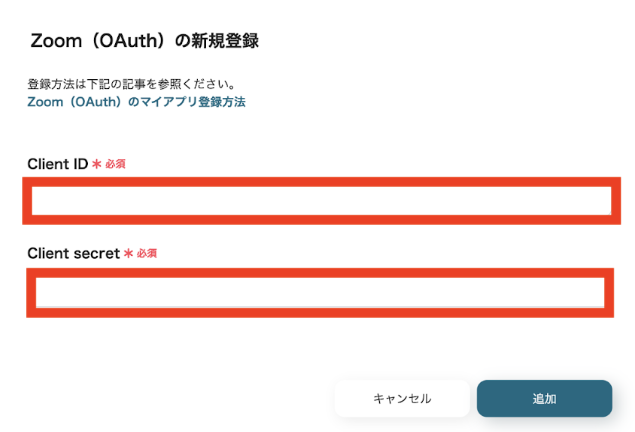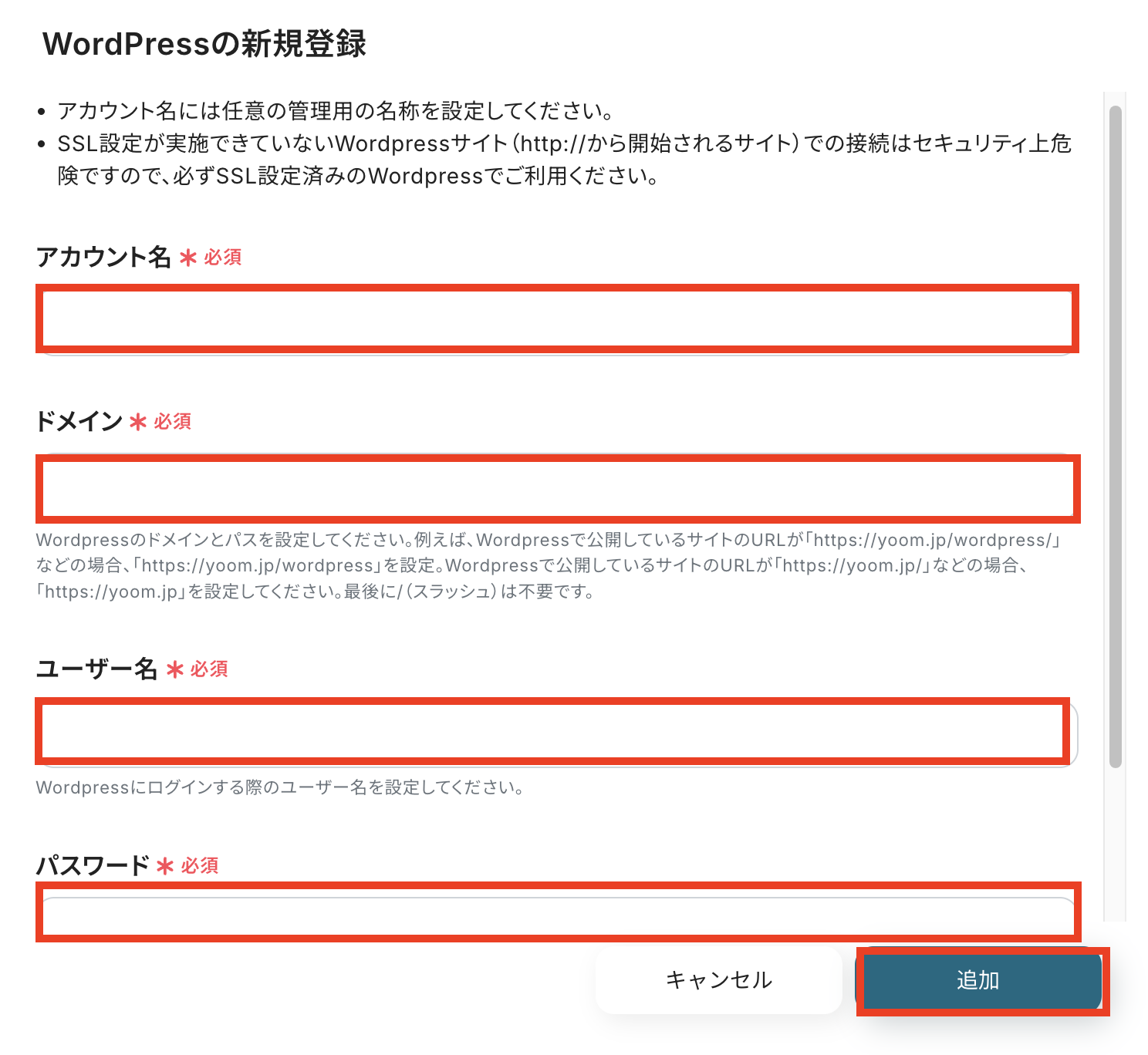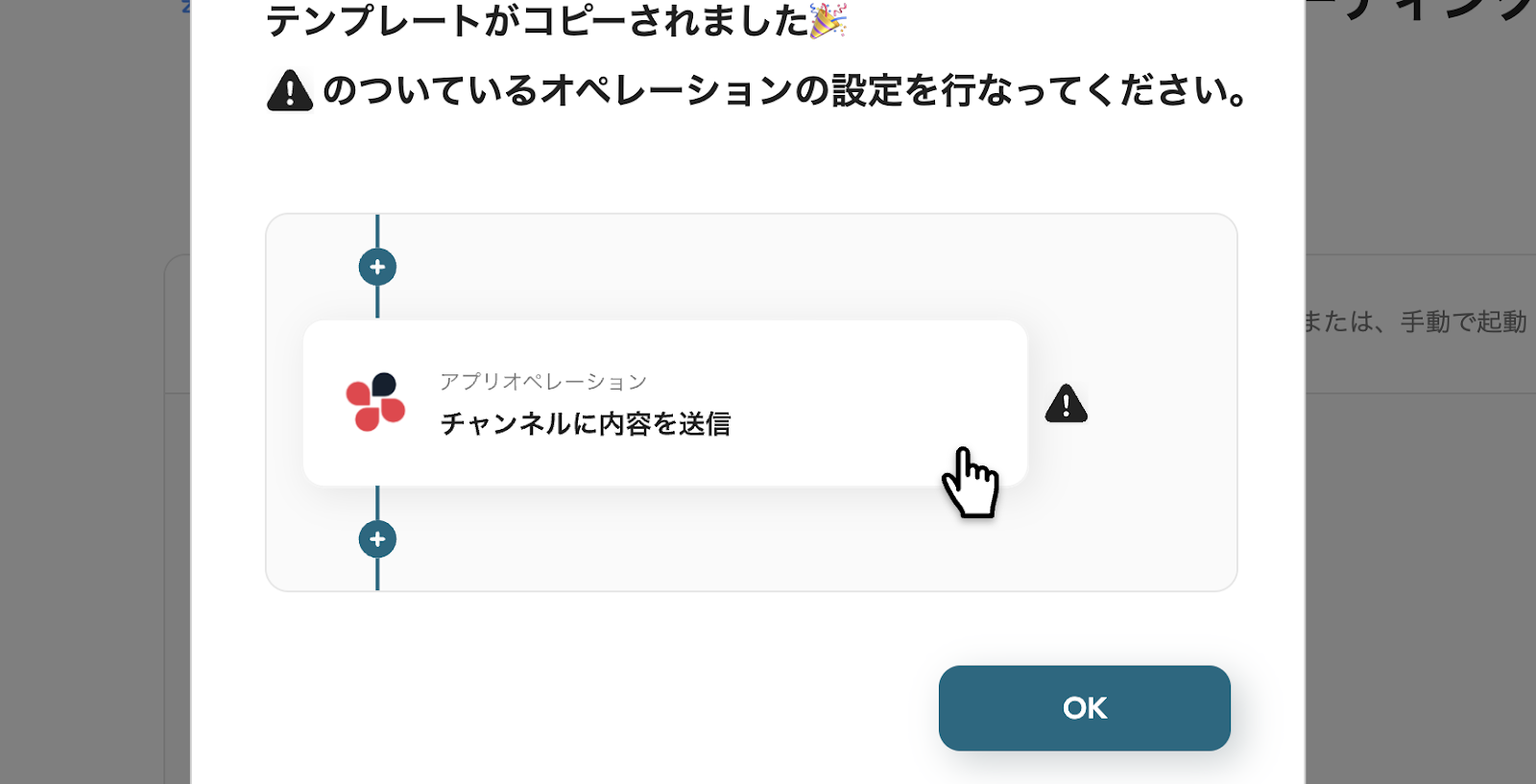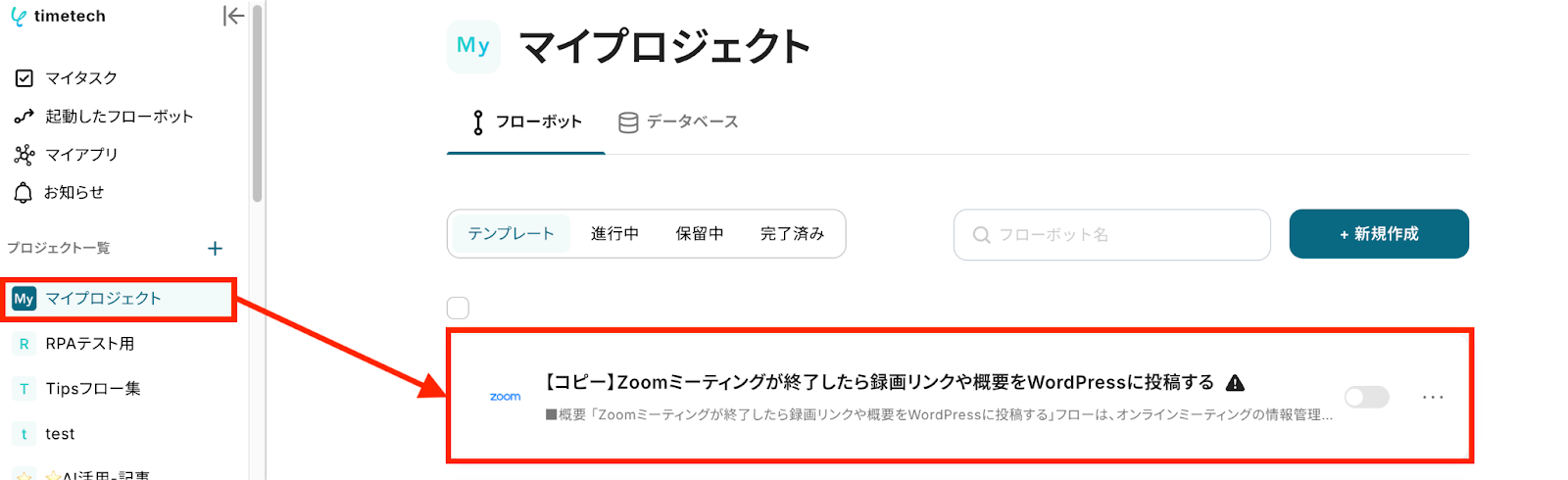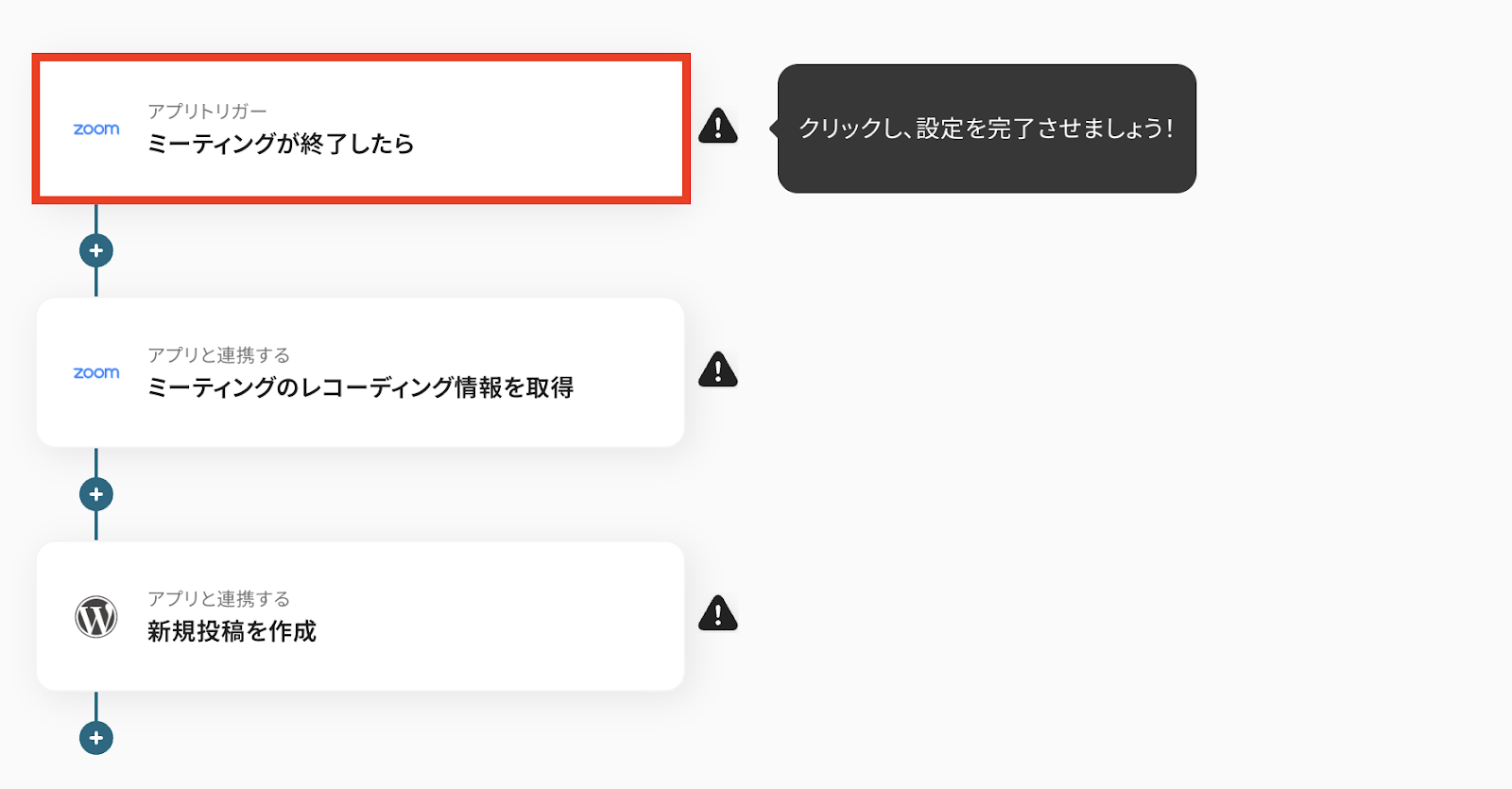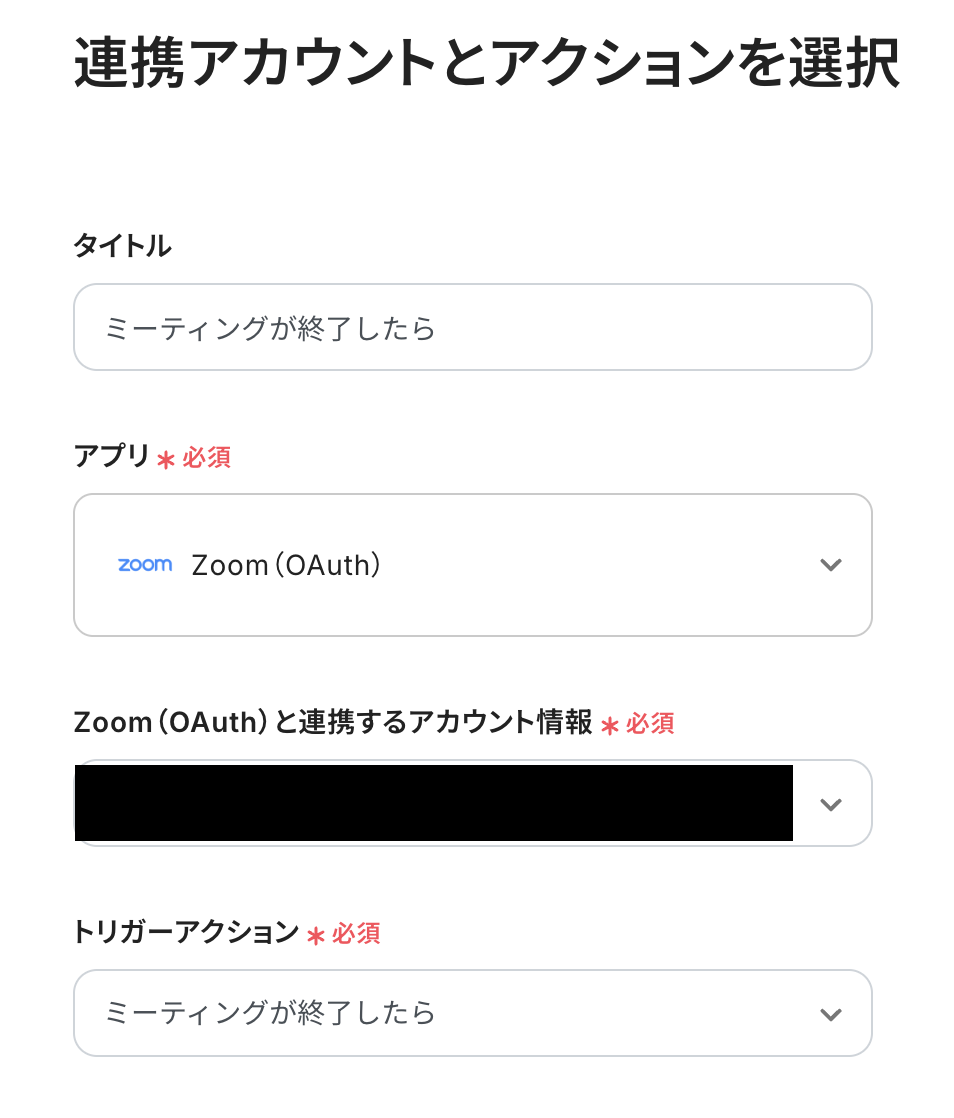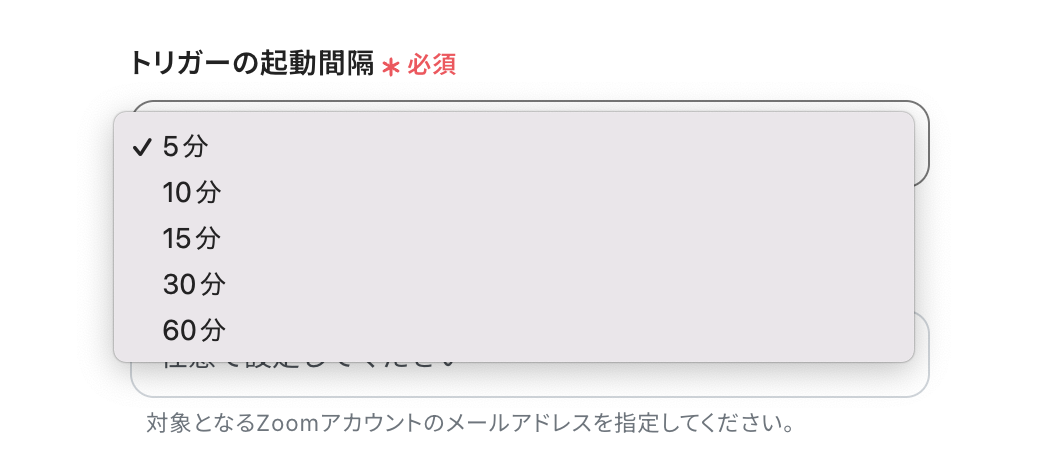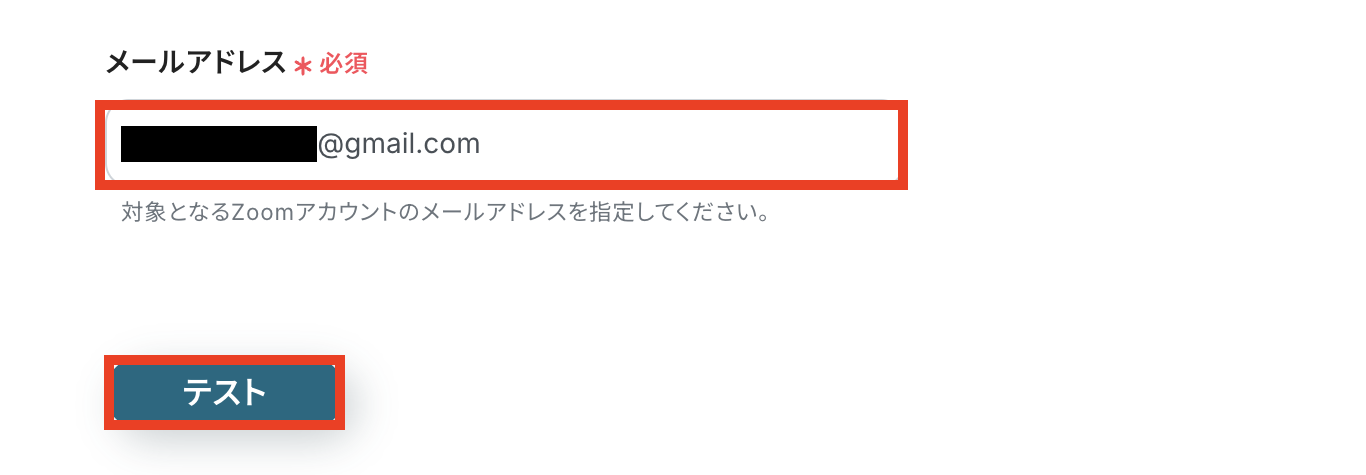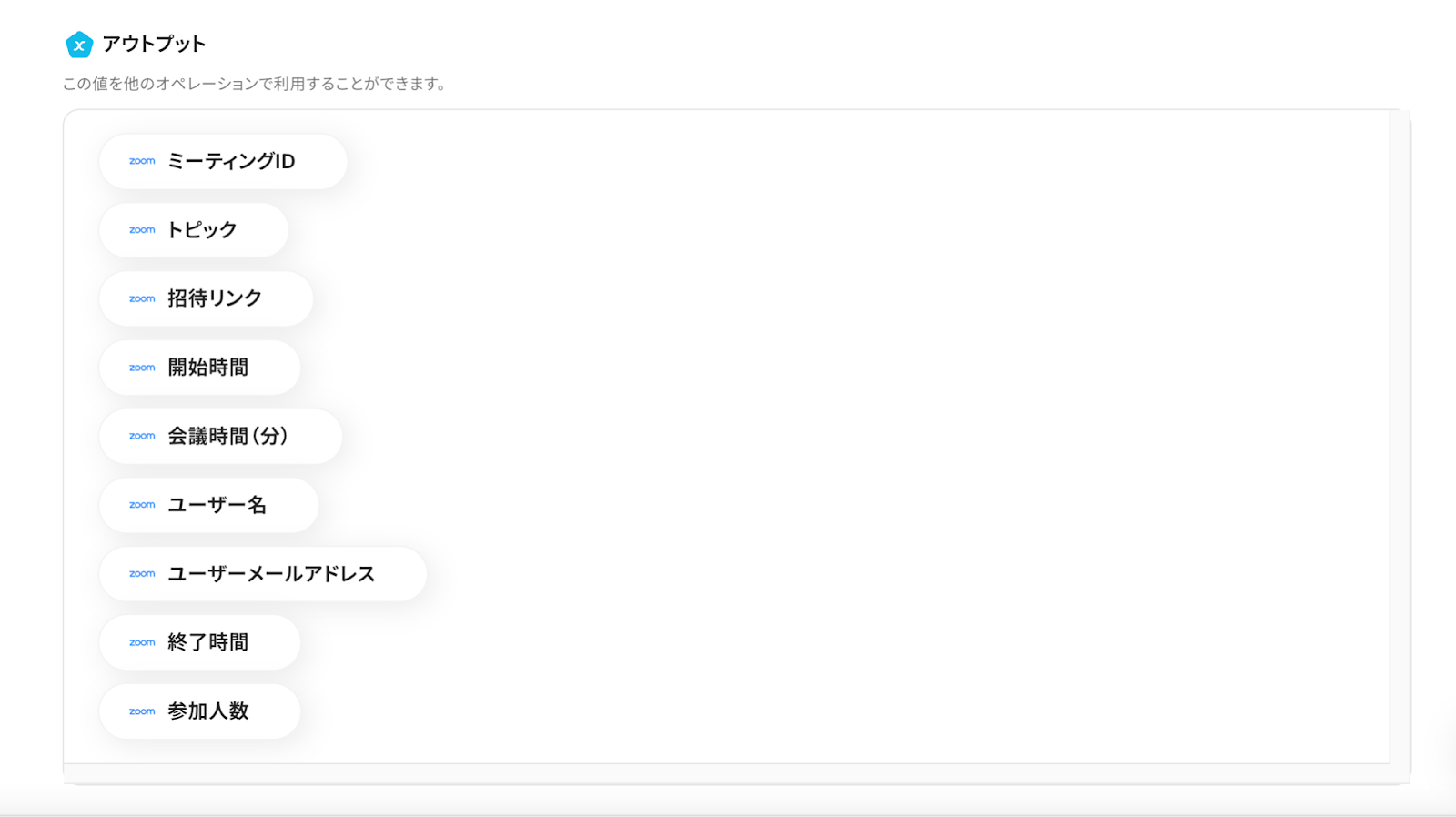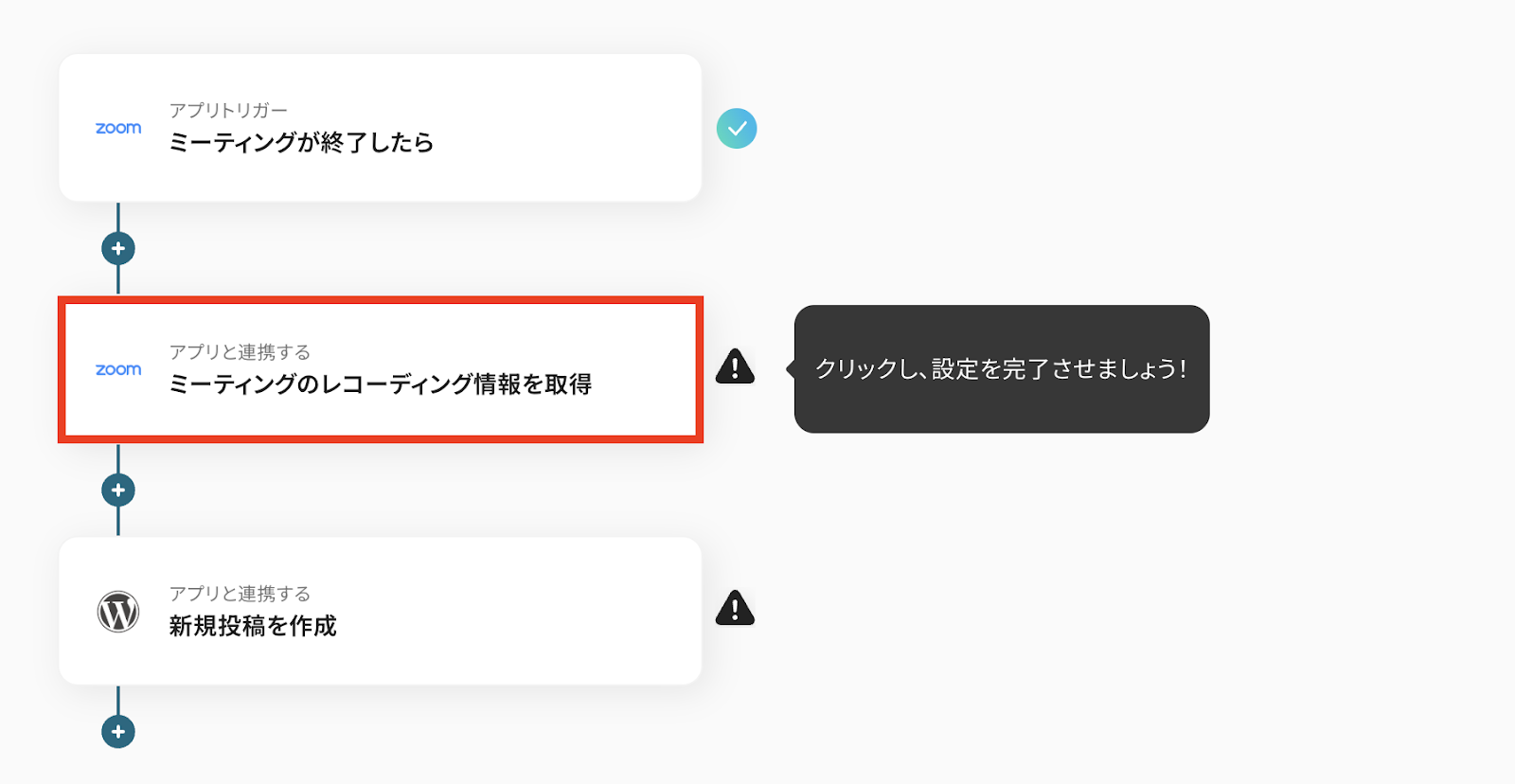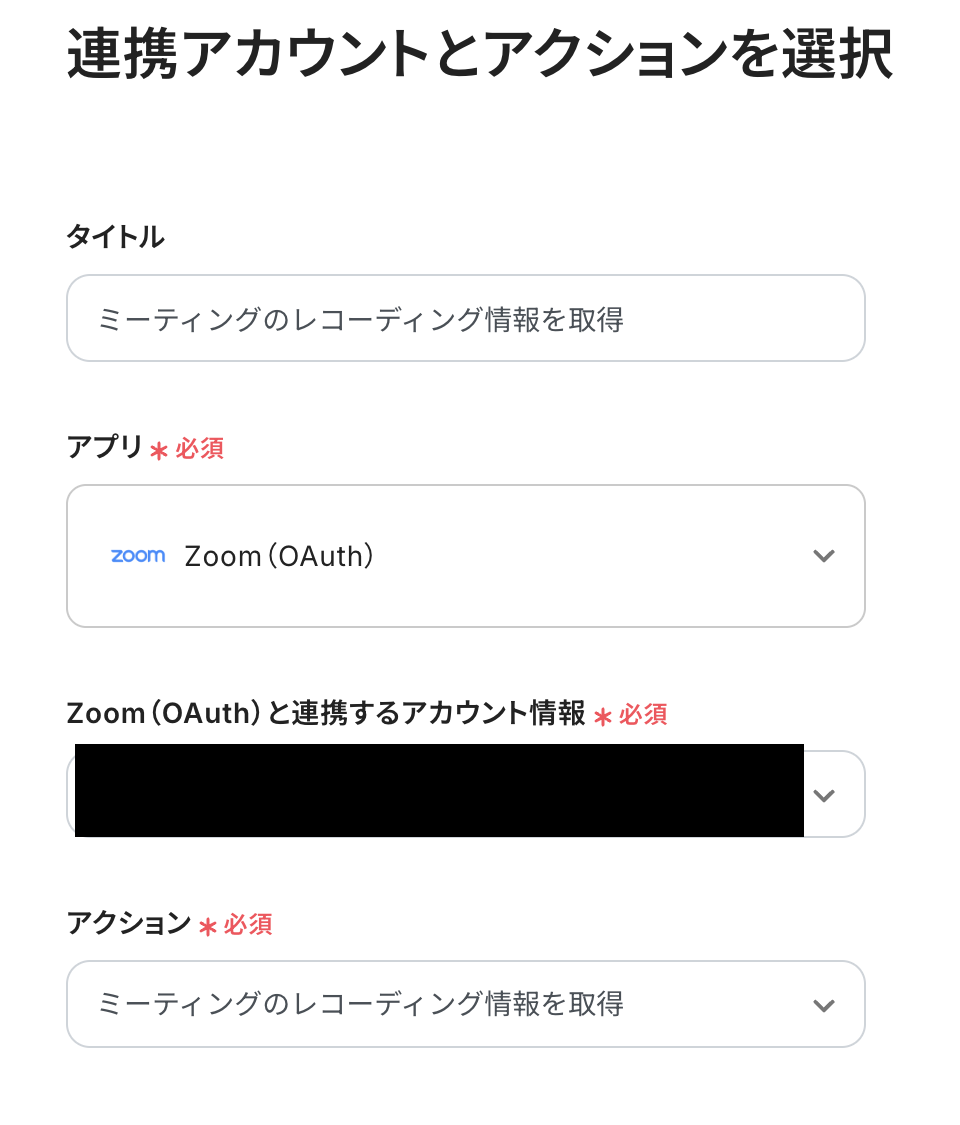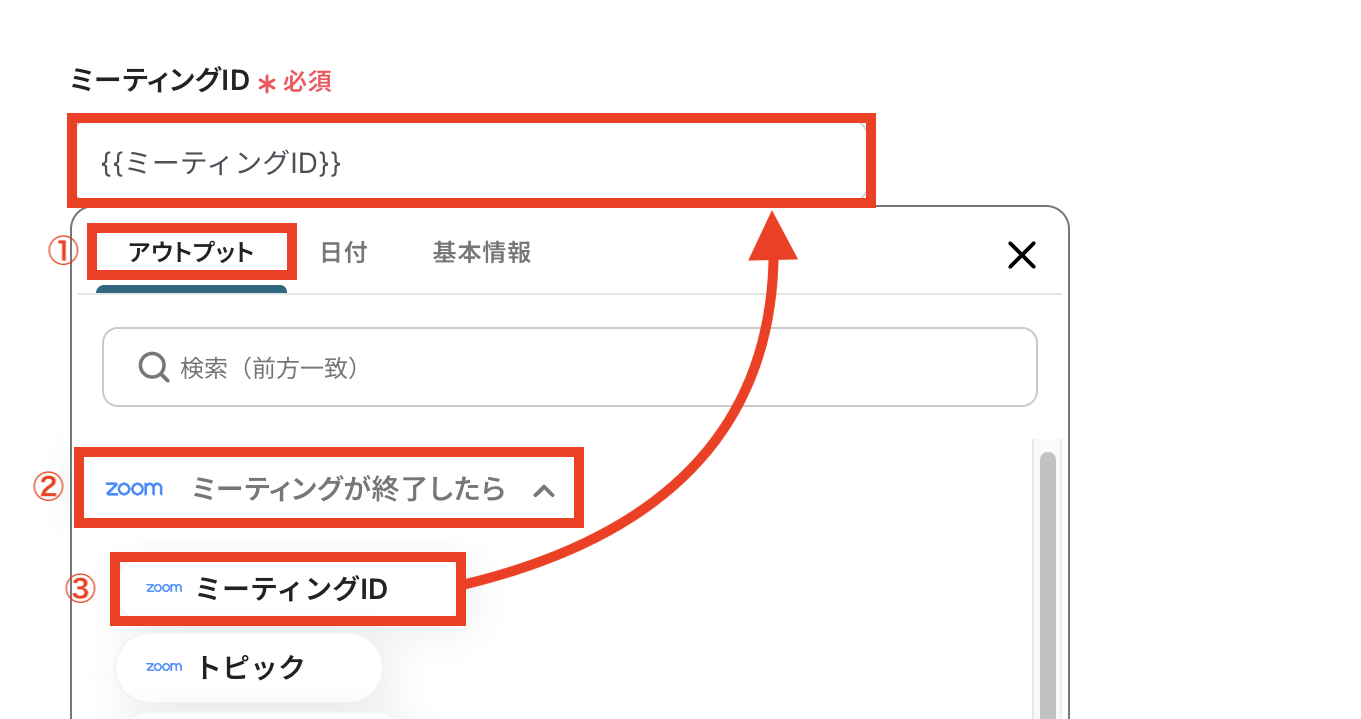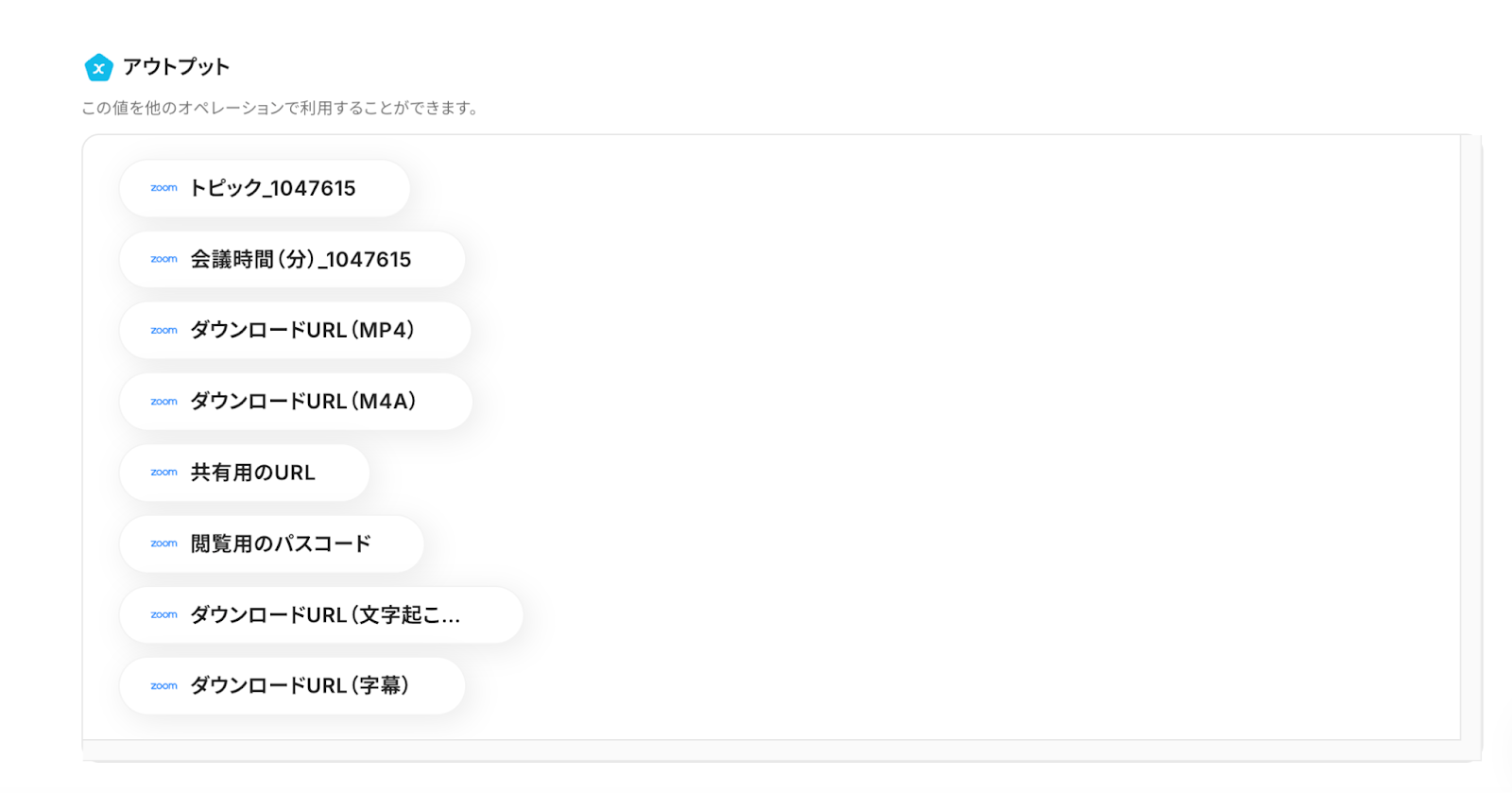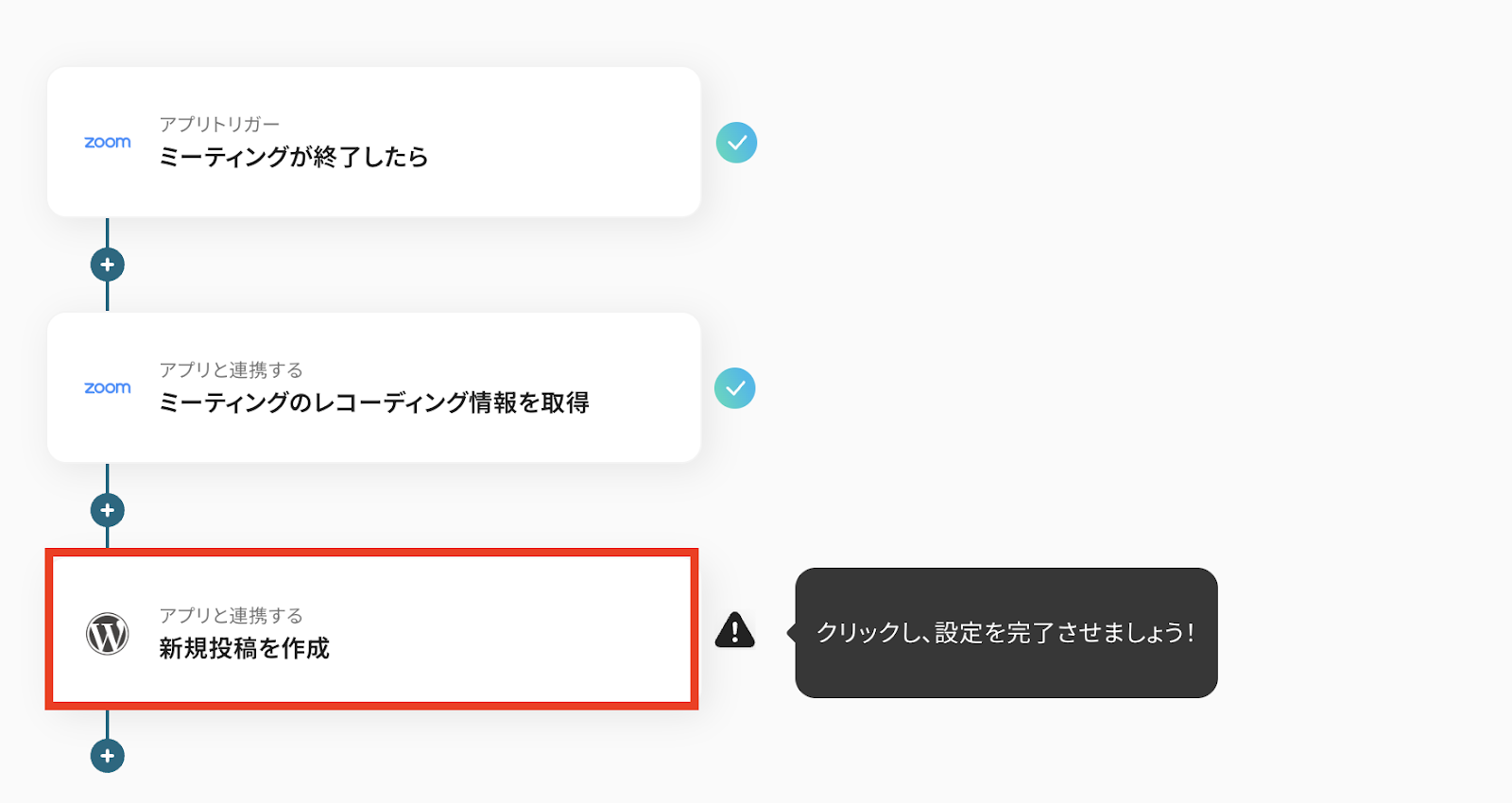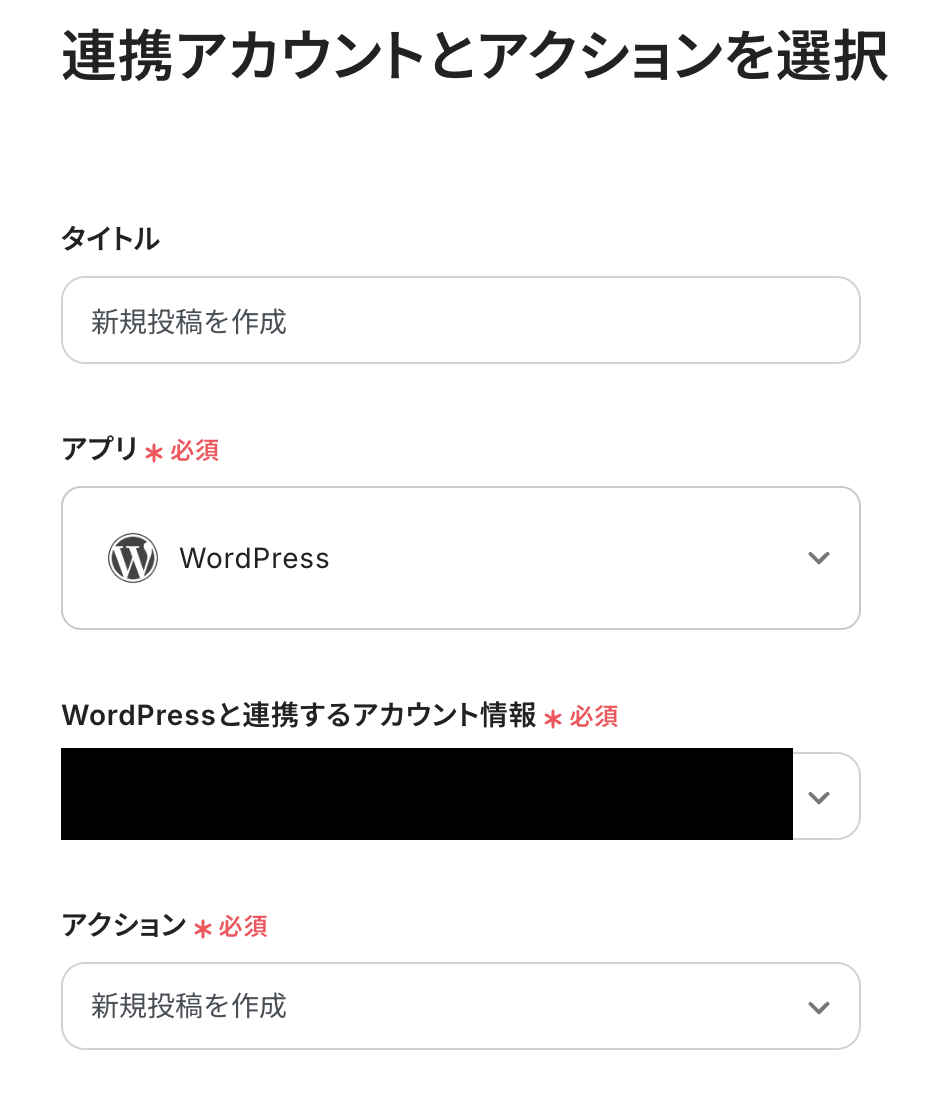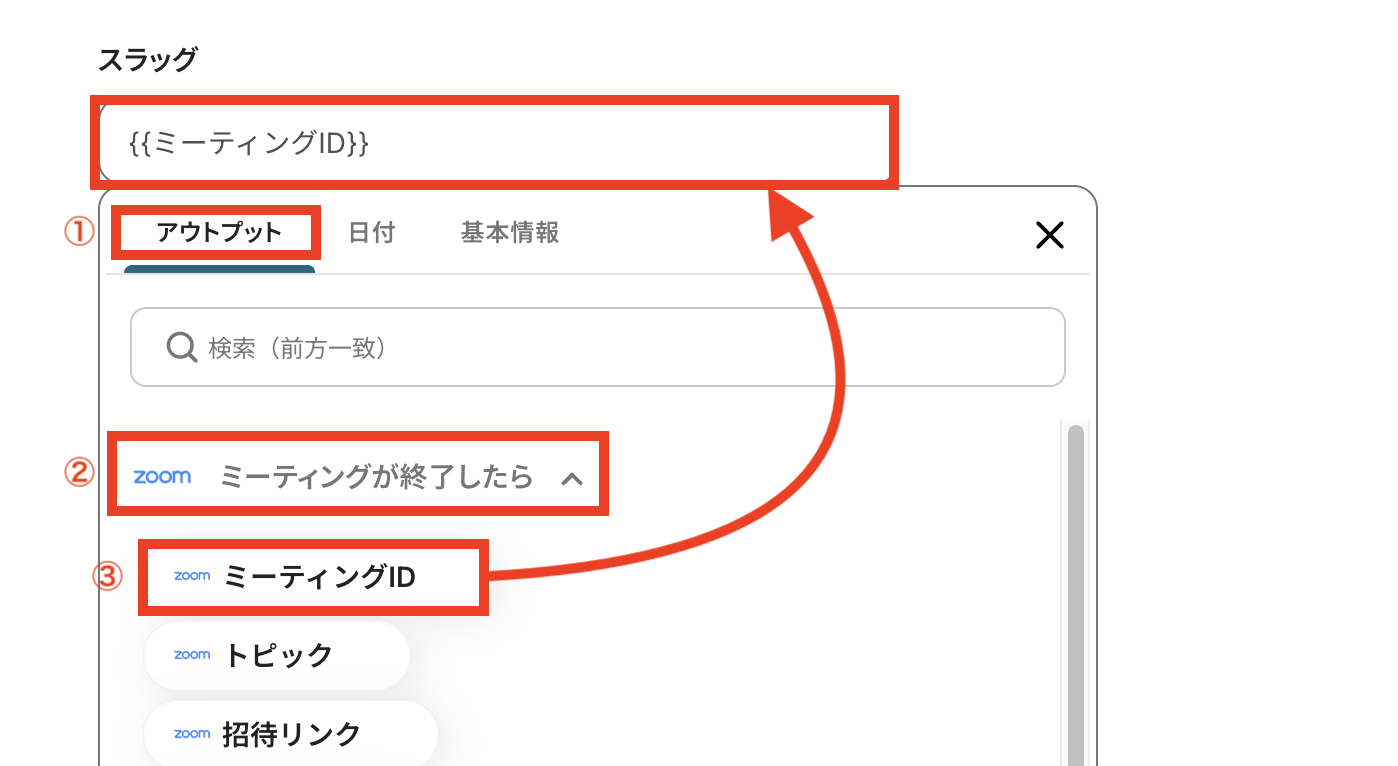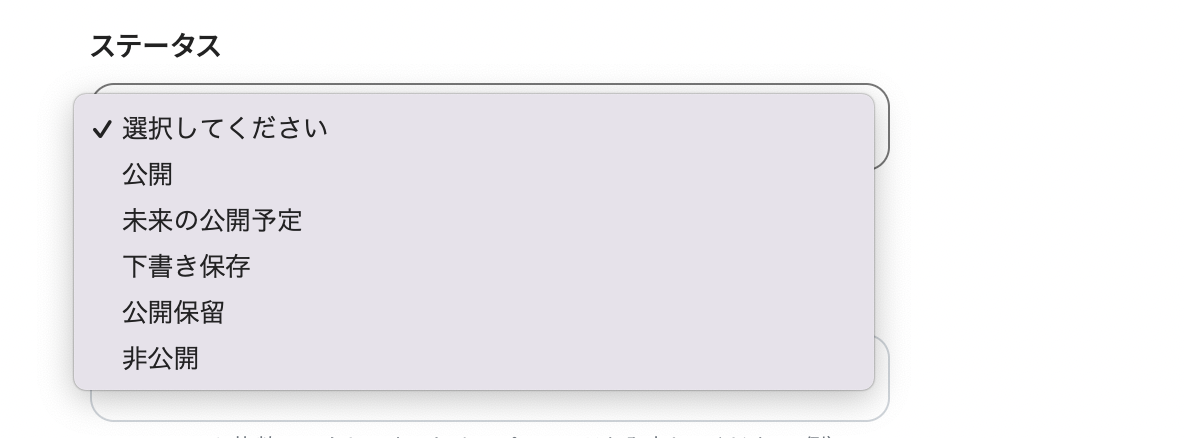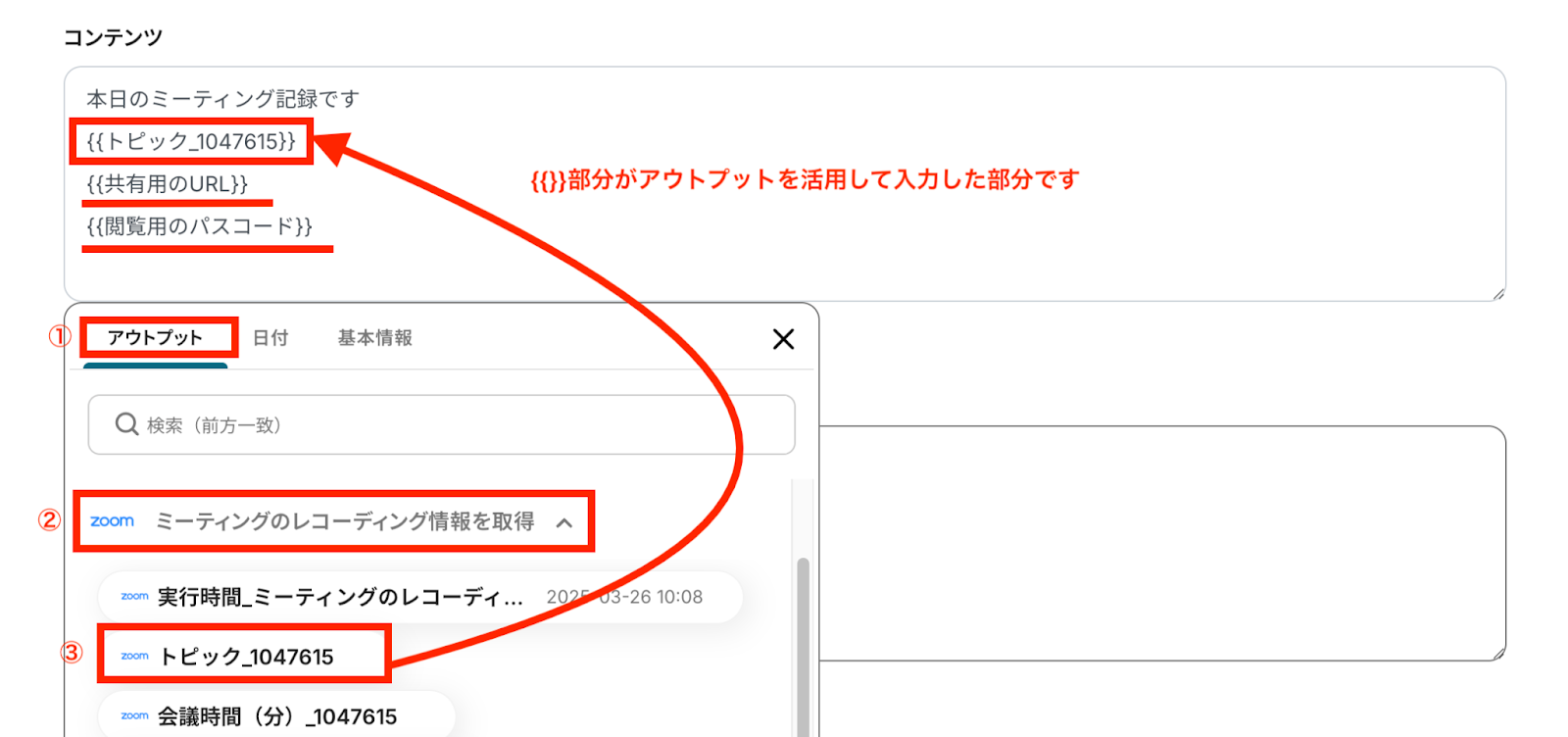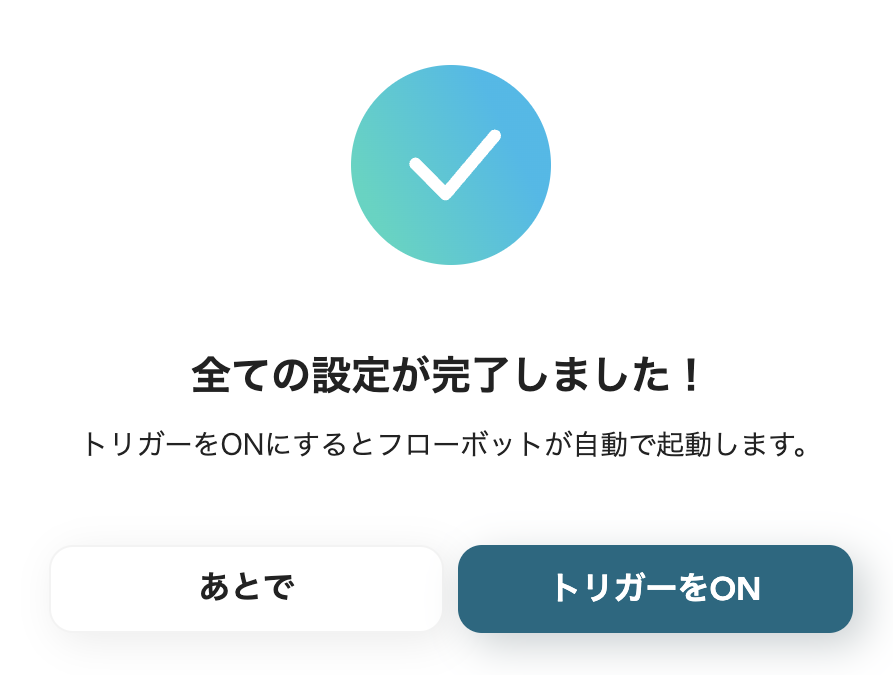「Zoomの録画リンクを毎回WordPressに貼るのが手間…」
「ミーティングの概要を共有するのをつい忘れてしまう…」
そんなお悩みはありませんか?
ZoomとWordPressのデータを手作業で連携していると、どうしても時間がかかり、ミスのリスクも高まってしまいます。しかし、API連携と聞くと「難しそう」「エンジニアじゃないと無理なのでは」と感じる方も多いでしょう。
そんなときに役立つのが、ノーコードツールのYoomです。
本記事では、Zoomミーティング終了後に録画リンクや概要をWordPressへ自動投稿する方法をはじめ、ZoomとWordPressの連携を簡単に実現できるフローを多数ご紹介します。
自分の手で無理なく連携を進めたい方は、ぜひ参考にしてみてください!
とにかく早く試したい方へ
Yoomを利用することで、ノーコードで簡単にZoomとWordPressの連携が可能です。
YoomにはあらかじめZoomとWordPressを連携するためのテンプレートが用意されているため、APIの知識が無くても、登録するだけで今すぐに連携が実現できます。
Zoomミーティングが終了したら録画リンクや概要をWordPressに投稿する
試してみる
■概要
「Zoomミーティングが終了したら録画リンクや概要をWordPressに投稿する」フローは、オンラインミーティングの情報管理を効率化する業務ワークフローです。
Zoomで行われたミーティングの録画リンクや概要を手動でWordPressに投稿する作業は、時間がかかりミスが発生します。
このワークフローを利用することで、Zoomミーティングが終了した際に自動的に録画リンクや概要がWordPressに投稿されるため、情報の共有がスムーズに行えます。
■このテンプレートをおすすめする方
・ZoomとWordPressを活用しているが、ミーティング後の情報共有に手間を感じている方
・定期的にオンラインミーティングを開催し、その記録をブログやサイトに自動で反映させたい運営者の方
・ミーティング情報の管理を一元化し、効率的に運用したいチームリーダーや管理者の方
■注意事項
・Zoom、WordPressのそれぞれとYoomを連携してください。
・トリガーは5分、10分、15分、30分、60分の間隔で起動間隔を選択できます。
・プランによって最短の起動間隔が異なりますので、ご注意ください。
・Zoomのレコーディング情報を取得するためには、ミーティングデータがクラウドレコーディングされている必要があります。
・クラウドレコーディングはZoomの特定プランに限定されるためご注意ください。詳細は下記をご参照ください。
https://intercom.help/yoom/ja/articles/9550398-zoom%E3%81%A7%E3%83%9F%E3%83%BC%E3%83%86%E3%82%A3%E3%83%B3%E3%82%B0%E3%81%AE%E3%83%AC%E3%82%B3%E3%83%BC%E3%83%87%E3%82%A3%E3%83%B3%E3%82%B0%E6%83%85%E5%A0%B1%E3%82%92%E5%8F%96%E5%BE%97%E3%81%99%E3%82%8B%E9%9A%9B%E3%81%AE%E6%B3%A8%E6%84%8F%E7%82%B9
ZoomとWordPressを連携してできること
ZoomとWordPressのAPIを連携すれば、ZoomのデータをWordPressに自動的に連携することが可能になります!
気になる自動化例の「試してみる」をクリックしてアカウント登録するだけで、すぐにZoomとWordPressの連携を実際に体験できます。登録はたったの30秒で完了するので、ぜひ気軽にお試しください!
Zoomミーティングが終了したら録画リンクや概要をWordPressに投稿
ミーティングの記録として社内サイトに録画リンクや概要を投稿している場合や、オンラインスクールなど会員向けサイトに録画リンクやスクール内容を投稿している場合にオススメのフローです。
Zoomミーティングが終了したら録画リンクや概要をWordPressに投稿する
試してみる
■概要
「Zoomミーティングが終了したら録画リンクや概要をWordPressに投稿する」フローは、オンラインミーティングの情報管理を効率化する業務ワークフローです。
Zoomで行われたミーティングの録画リンクや概要を手動でWordPressに投稿する作業は、時間がかかりミスが発生します。
このワークフローを利用することで、Zoomミーティングが終了した際に自動的に録画リンクや概要がWordPressに投稿されるため、情報の共有がスムーズに行えます。
■このテンプレートをおすすめする方
・ZoomとWordPressを活用しているが、ミーティング後の情報共有に手間を感じている方
・定期的にオンラインミーティングを開催し、その記録をブログやサイトに自動で反映させたい運営者の方
・ミーティング情報の管理を一元化し、効率的に運用したいチームリーダーや管理者の方
■注意事項
・Zoom、WordPressのそれぞれとYoomを連携してください。
・トリガーは5分、10分、15分、30分、60分の間隔で起動間隔を選択できます。
・プランによって最短の起動間隔が異なりますので、ご注意ください。
・Zoomのレコーディング情報を取得するためには、ミーティングデータがクラウドレコーディングされている必要があります。
・クラウドレコーディングはZoomの特定プランに限定されるためご注意ください。詳細は下記をご参照ください。
https://intercom.help/yoom/ja/articles/9550398-zoom%E3%81%A7%E3%83%9F%E3%83%BC%E3%83%86%E3%82%A3%E3%83%B3%E3%82%B0%E3%81%AE%E3%83%AC%E3%82%B3%E3%83%BC%E3%83%87%E3%82%A3%E3%83%B3%E3%82%B0%E6%83%85%E5%A0%B1%E3%82%92%E5%8F%96%E5%BE%97%E3%81%99%E3%82%8B%E9%9A%9B%E3%81%AE%E6%B3%A8%E6%84%8F%E7%82%B9
定期的にZoomでウェビナー登録者一覧を取得しWordPressに投稿
ウェビナー参加者をブログ上で公開している場合や、ウェビナー参加者情報を社内サイトに登録することで情報の一元管理を行いたい方にオススメのフローです。
定期的にZoomでウェビナー登録者一覧を取得し、WordPressに投稿する
試してみる
■概要
「定期的にZoomでウェビナー登録者一覧を取得し、WordPressに投稿する」フローは、ウェビナー運営におけるデータ管理を効率化する業務ワークフローです。
Zoomで集まったウェビナーの登録者情報を自動的に取得し、WordPressに記事として投稿することで、手動でのデータ転記や更新の手間を大幅に削減します。
このワークフローを活用すれば、最新の登録者データを迅速にウェブサイトに反映でき、運営の効率化と情報の一元管理が実現します。
■このテンプレートをおすすめする方
・Zoomで定期的にウェビナーを開催し、参加者情報を管理している方
・WordPressを使用してウェビナー情報をウェブサイトに掲載している運営者
・手動でのデータ転記作業に時間を取られ、効率化を図りたい方
・複数のツール間でのデータ連携に悩んでいるマーケティング担当者
・業務フローの自動化を検討中で、具体的なワークフローを探している企業のIT担当者
■注意事項
・Zoom、WordPressのそれぞれとYoomを連携してください。
・トリガーは5分、10分、15分、30分、60分の間隔で起動間隔を選択できます。
・プランによって最短の起動間隔が異なりますので、ご注意ください。
ZoomとWordPressの連携フローを作ってみよう
それでは、さっそく実際にZoomとWordPressを連携したフローを作成してみましょう!
今回はYoomを使用して、ノーコードでZoomとWordPressの連携を進めていきますので、もしまだYoomのアカウントをお持ちでない場合は、こちらの登録フォームからアカウントを発行しておきましょう。
[Yoomとは]
今回は、Zoomミーティングが終了したら録画リンクや概要をWordPressに投稿するフローボットを作成していきます!
【注意点】
※レコーディング情報を取得するには、ミーティングデータが「クラウドレコーディング」されている必要があります。
※「クラウドレコーディング」はZoomの特定プランに限定されているため、ご注意ください。詳しくはこちらをご確認ください。
作成の流れは大きく分けると以下の通りです。
- ZoomとWordPressのマイアプリ連携
- テンプレートをコピーする
- Zoomのトリガー設定及びZoomとWordPressの連携
- トリガーをONに設定しフロー稼働の準備完了
Zoomミーティングが終了したら録画リンクや概要をWordPressに投稿する
試してみる
■概要
「Zoomミーティングが終了したら録画リンクや概要をWordPressに投稿する」フローは、オンラインミーティングの情報管理を効率化する業務ワークフローです。
Zoomで行われたミーティングの録画リンクや概要を手動でWordPressに投稿する作業は、時間がかかりミスが発生します。
このワークフローを利用することで、Zoomミーティングが終了した際に自動的に録画リンクや概要がWordPressに投稿されるため、情報の共有がスムーズに行えます。
■このテンプレートをおすすめする方
・ZoomとWordPressを活用しているが、ミーティング後の情報共有に手間を感じている方
・定期的にオンラインミーティングを開催し、その記録をブログやサイトに自動で反映させたい運営者の方
・ミーティング情報の管理を一元化し、効率的に運用したいチームリーダーや管理者の方
■注意事項
・Zoom、WordPressのそれぞれとYoomを連携してください。
・トリガーは5分、10分、15分、30分、60分の間隔で起動間隔を選択できます。
・プランによって最短の起動間隔が異なりますので、ご注意ください。
・Zoomのレコーディング情報を取得するためには、ミーティングデータがクラウドレコーディングされている必要があります。
・クラウドレコーディングはZoomの特定プランに限定されるためご注意ください。詳細は下記をご参照ください。
https://intercom.help/yoom/ja/articles/9550398-zoom%E3%81%A7%E3%83%9F%E3%83%BC%E3%83%86%E3%82%A3%E3%83%B3%E3%82%B0%E3%81%AE%E3%83%AC%E3%82%B3%E3%83%BC%E3%83%87%E3%82%A3%E3%83%B3%E3%82%B0%E6%83%85%E5%A0%B1%E3%82%92%E5%8F%96%E5%BE%97%E3%81%99%E3%82%8B%E9%9A%9B%E3%81%AE%E6%B3%A8%E6%84%8F%E7%82%B9
ステップ1:ZoomとWordPressをマイアプリ連携
Yoom画面の左側メニューにある「マイアプリ」から「新規接続」をクリックします。

検索ボックスに連携するアプリ名を入力しましょう。

ZoomとYoomの連携方法
Zoomを検索すると画像のような新規登録画面が表示されます。
「Client ID」と「Client secret」を入力すると、連携完了です!
※詳しい登録方法はこちらをご確認ください。
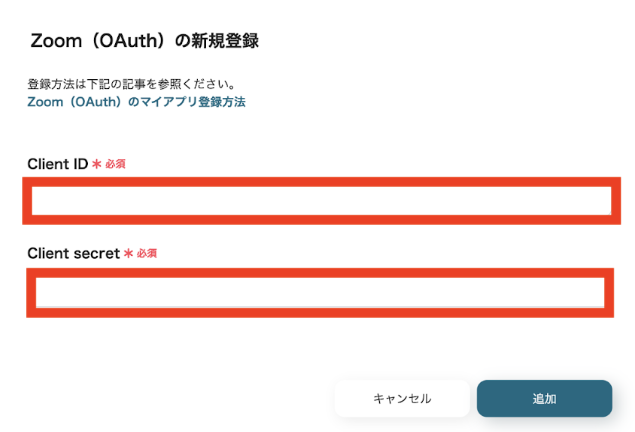
WordPressとYoomの連携方法
※WordPressに投稿するには、このプラグインをインストールして、有効化しておく必要があります。事前にインストールをお願いします。
WordPressを検索すると、新規登録画面が表示されます。
「アカウント名」「ドメイン」「ユーザー名」「パスワード」を注意書きをよく読んだ上で、入力していきましょう。
入力が完了したら「追加」をクリックして、連携完了です!
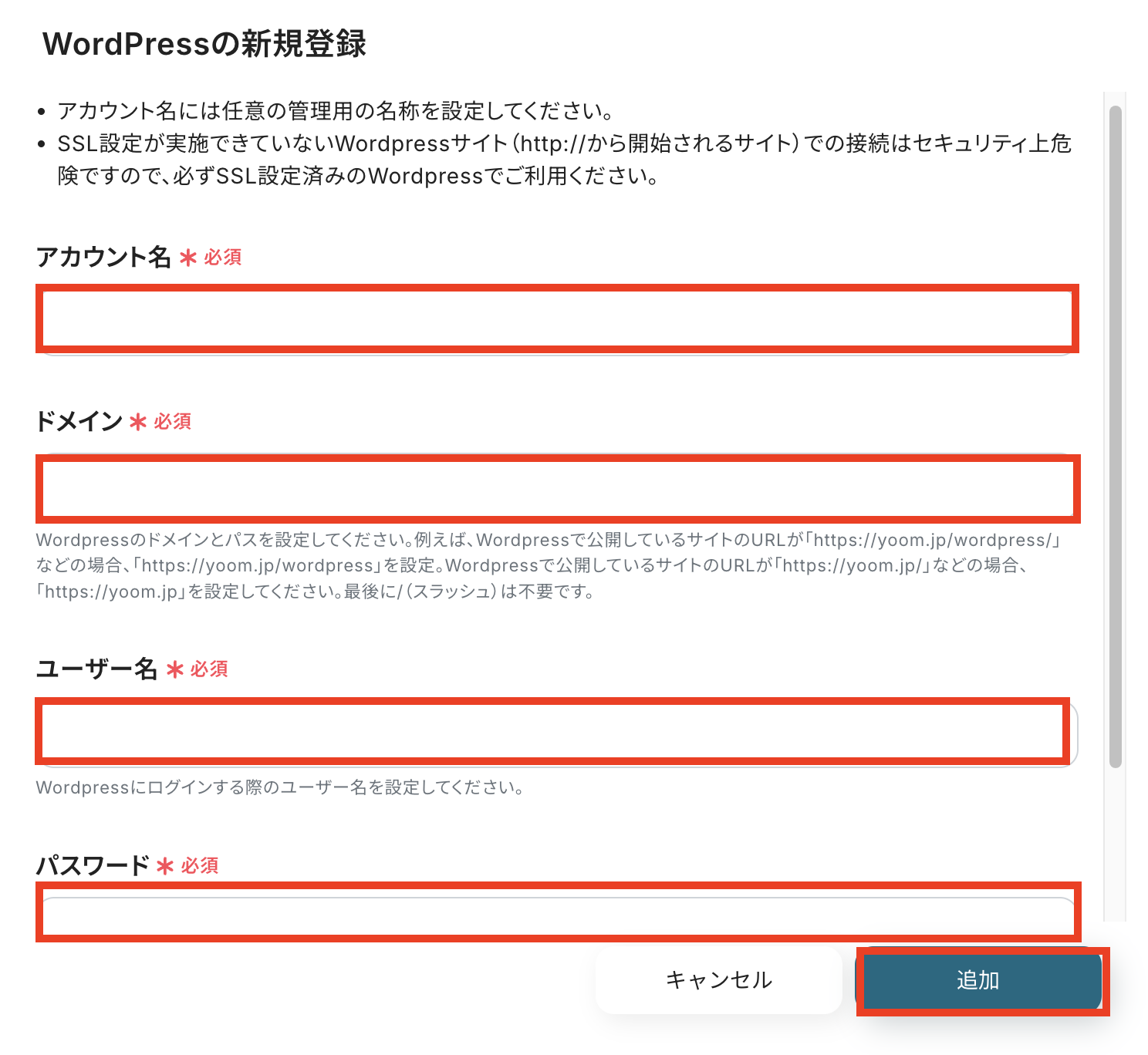
ステップ2:テンプレートをコピー
次に、今回使用するテンプレートをコピーします。
- 下のバナーの「試してみる」を押す。
- 移行したページの「このテンプレートを試す」を押す。
- Yoomの登録がまだの場合は、登録を行う。
※すでに登録が完了している場合は、ログインしてください。
Zoomミーティングが終了したら録画リンクや概要をWordPressに投稿する
試してみる
■概要
「Zoomミーティングが終了したら録画リンクや概要をWordPressに投稿する」フローは、オンラインミーティングの情報管理を効率化する業務ワークフローです。
Zoomで行われたミーティングの録画リンクや概要を手動でWordPressに投稿する作業は、時間がかかりミスが発生します。
このワークフローを利用することで、Zoomミーティングが終了した際に自動的に録画リンクや概要がWordPressに投稿されるため、情報の共有がスムーズに行えます。
■このテンプレートをおすすめする方
・ZoomとWordPressを活用しているが、ミーティング後の情報共有に手間を感じている方
・定期的にオンラインミーティングを開催し、その記録をブログやサイトに自動で反映させたい運営者の方
・ミーティング情報の管理を一元化し、効率的に運用したいチームリーダーや管理者の方
■注意事項
・Zoom、WordPressのそれぞれとYoomを連携してください。
・トリガーは5分、10分、15分、30分、60分の間隔で起動間隔を選択できます。
・プランによって最短の起動間隔が異なりますので、ご注意ください。
・Zoomのレコーディング情報を取得するためには、ミーティングデータがクラウドレコーディングされている必要があります。
・クラウドレコーディングはZoomの特定プランに限定されるためご注意ください。詳細は下記をご参照ください。
https://intercom.help/yoom/ja/articles/9550398-zoom%E3%81%A7%E3%83%9F%E3%83%BC%E3%83%86%E3%82%A3%E3%83%B3%E3%82%B0%E3%81%AE%E3%83%AC%E3%82%B3%E3%83%BC%E3%83%87%E3%82%A3%E3%83%B3%E3%82%B0%E6%83%85%E5%A0%B1%E3%82%92%E5%8F%96%E5%BE%97%E3%81%99%E3%82%8B%E9%9A%9B%E3%81%AE%E6%B3%A8%E6%84%8F%E7%82%B9
テンプレートが「マイプロジェクト」にコピーされると、このような画面が表示されます。
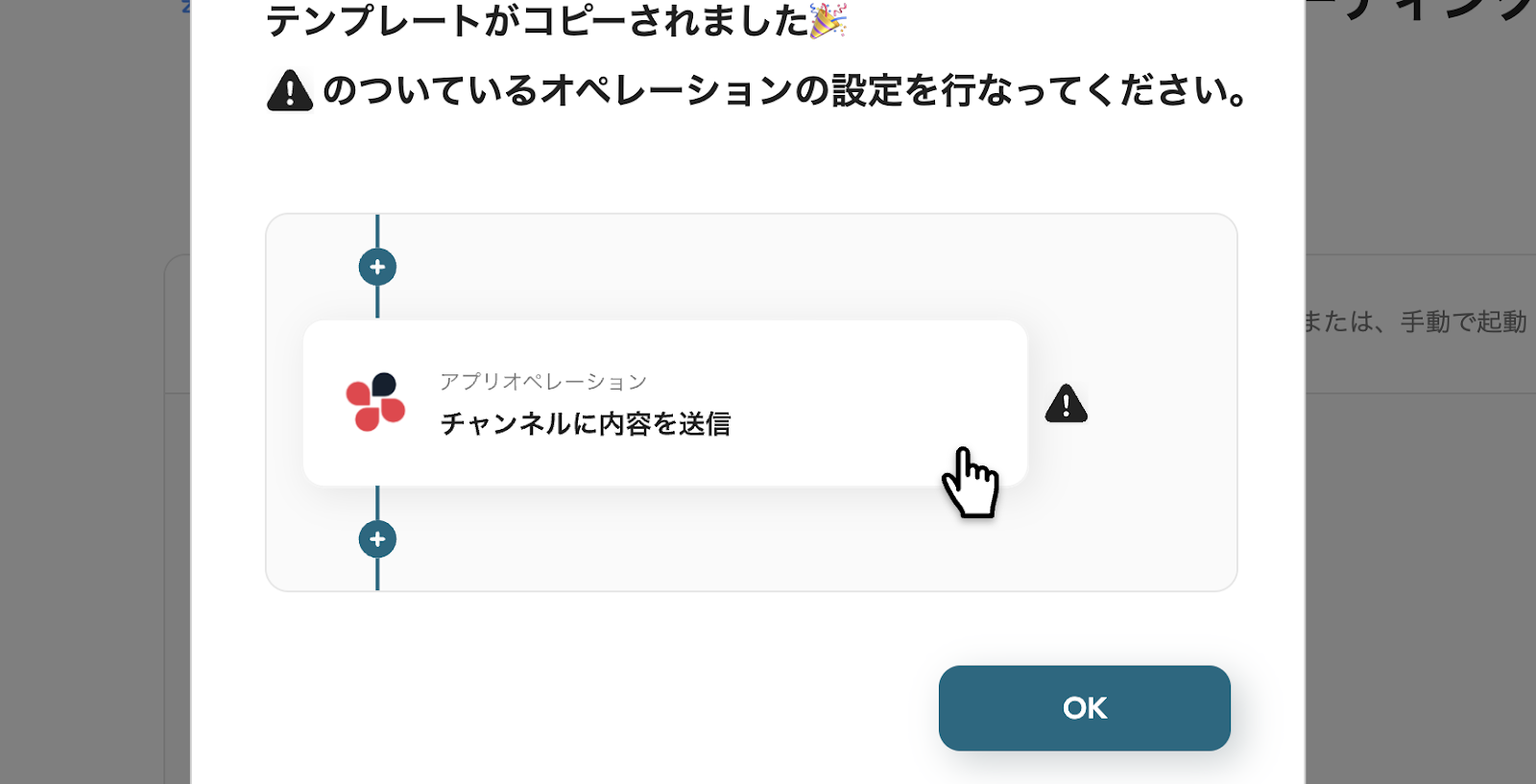
ステップ3:Zoomのトリガー設定
- コピーしたテンプレートを開く
左側にあるメニューの「マイプロジェクト」から、コピーしたテンプレートを開きます。
(※テンプレートをコピー後、コピー後すぐに設定する場合はテンプレートを開く必要はありません。設定を中断した場合は「マイプロジェクト」から開いて再開しましょう。!)
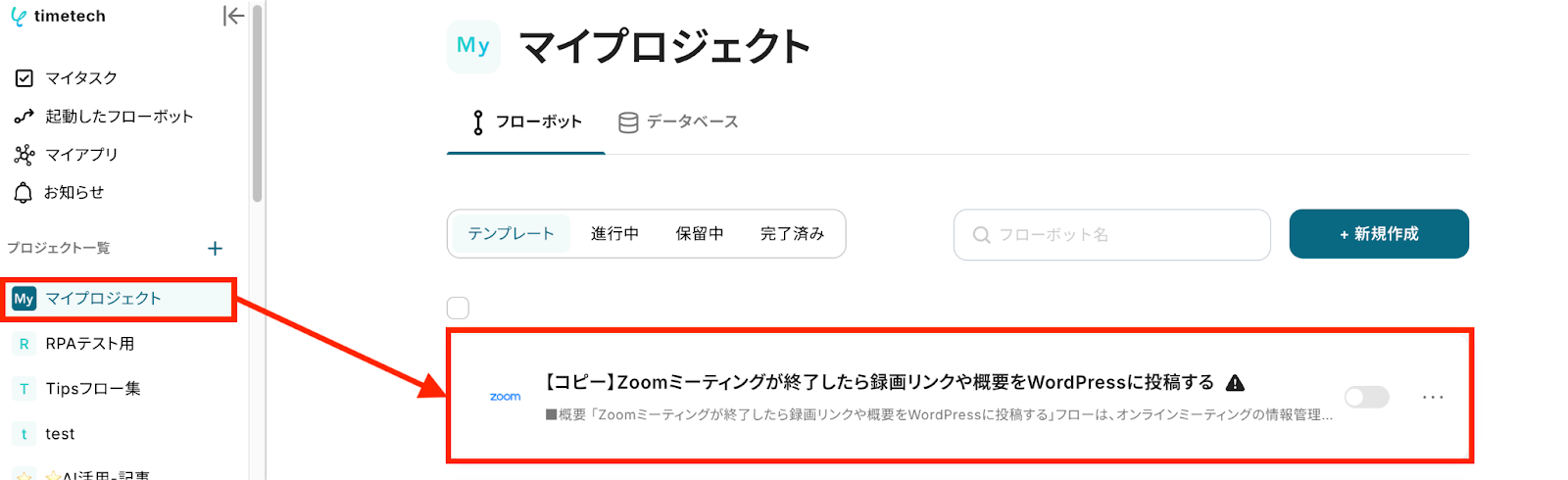
- アプリトリガーを開く
「ミーティングが終了したら」をクリックします。
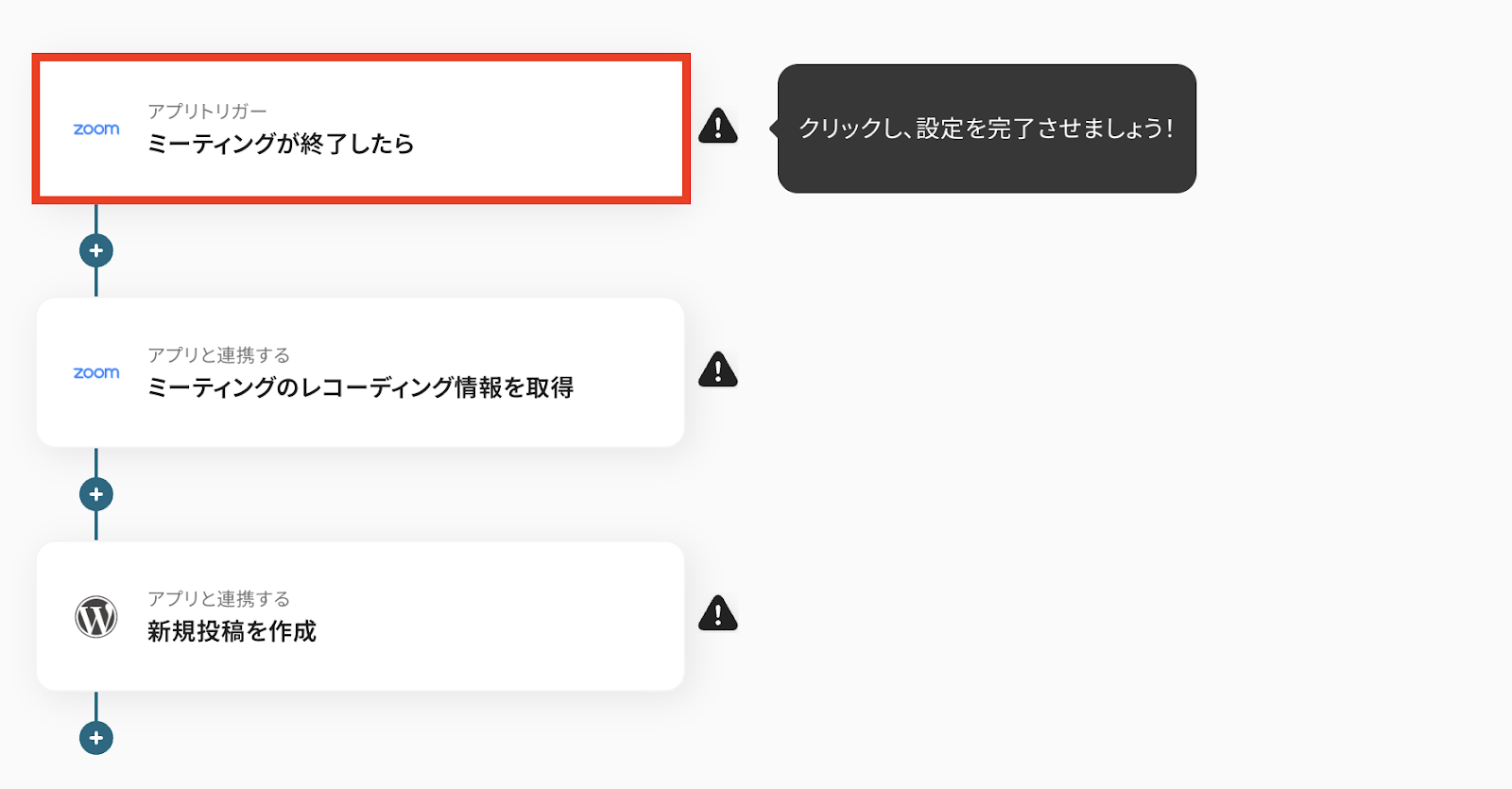
- 連携アカウントとアクションを選択する
必要箇所を入力していきます。
「タイトル」:必要に応じて変更可能
「Zoomと連携するアカウント情報」:合っているか確認
「トリガーアクション」:「ミーティングが終了したら」を選択
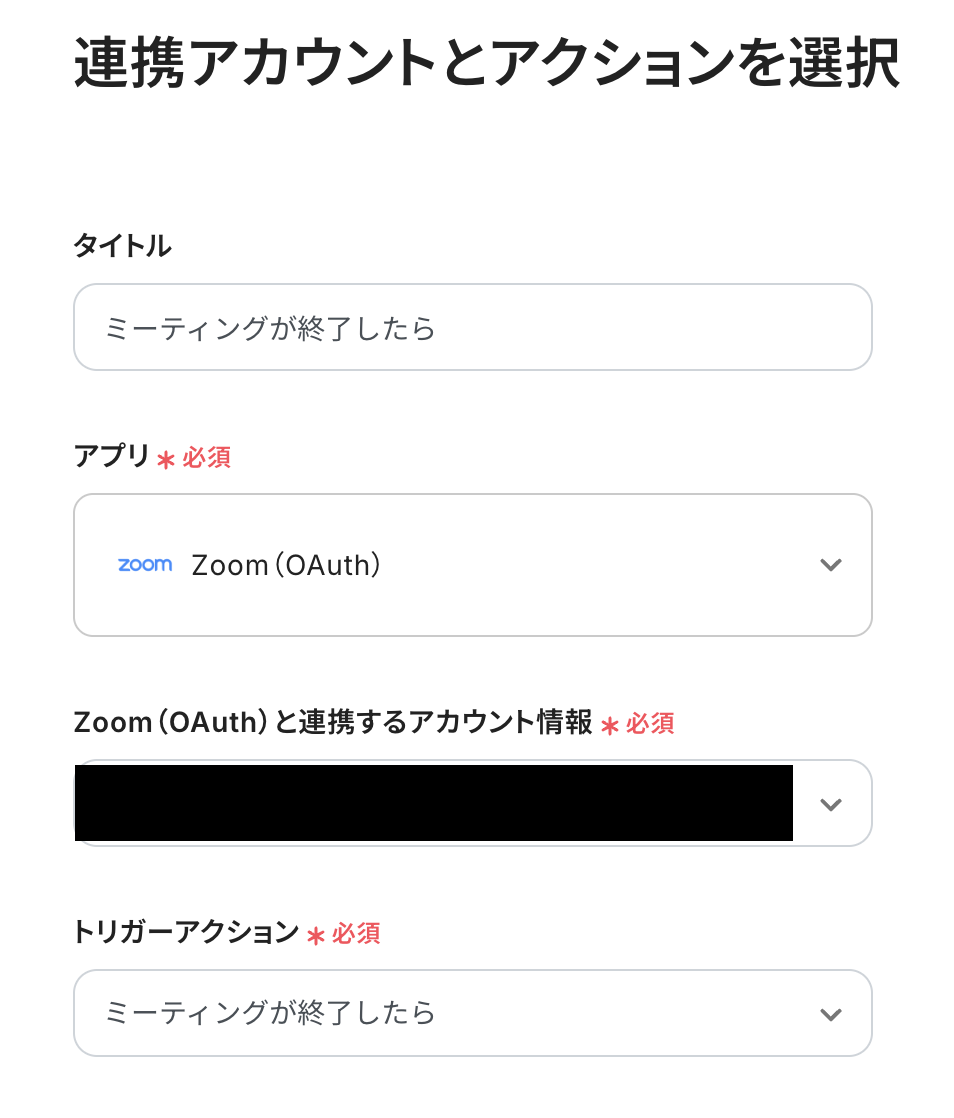
- アプリトリガーのAPI接続設定をする
「トリガーの起動間隔」を5分・10分・15分・30分・60分から選択します。
早めにWordPressに投稿したい場合は、短い間隔で設定しましょう!※プランによって起動間隔の選択内容が異なるため、ご注意下さい。
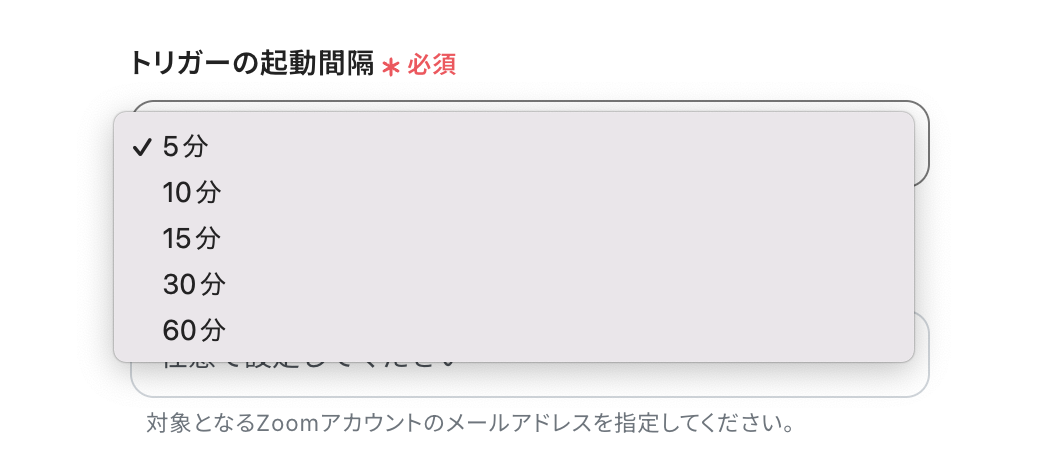
次にZoomアカウントのメールアドレスを入力します。
入力後「テスト」を押しましょう。
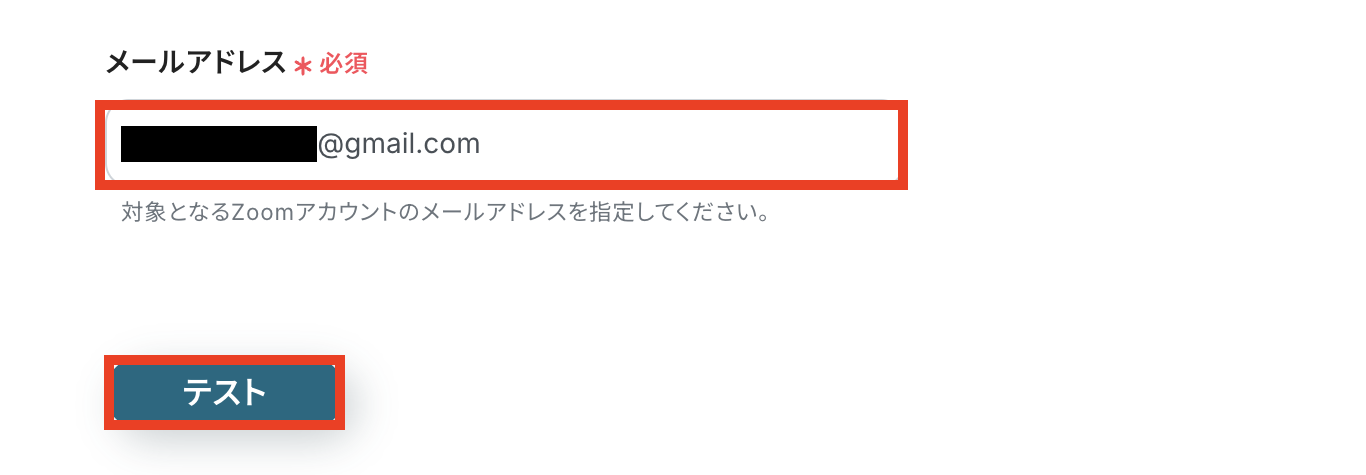
設定ができたら、設定用にZoomミーティングをレコーディングしたうえで終わらせてから「テスト」をクリックしてください。
テストに成功すると、アウトプットが表示されます。
これらはミーティングのレコーディング情報を取得する際に必要な情報になるので、確認しておきましょう。
(画像には表示されていませんが、実際には項目の横にアウトプットされた具体的な値が表示されます。)
確認後「保存する」をクリックします。
※アウトプットの詳しい説明はこちらをご確認ください
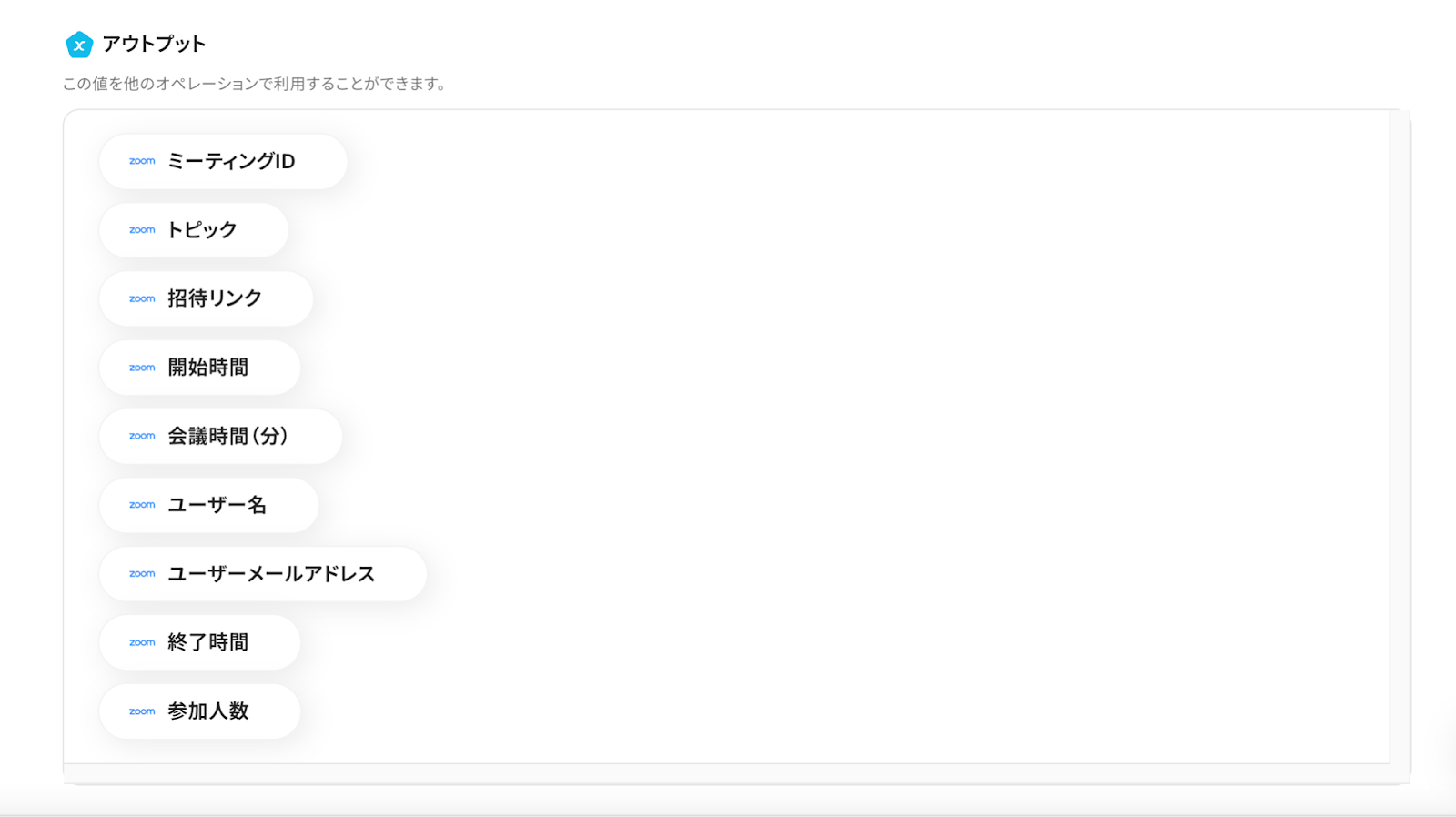
ステップ4:Zoomのレコーディング情報を取得
- アプリと連携する設定を開く
「ミーティングのレコーディング情報を取得」をクリックします。
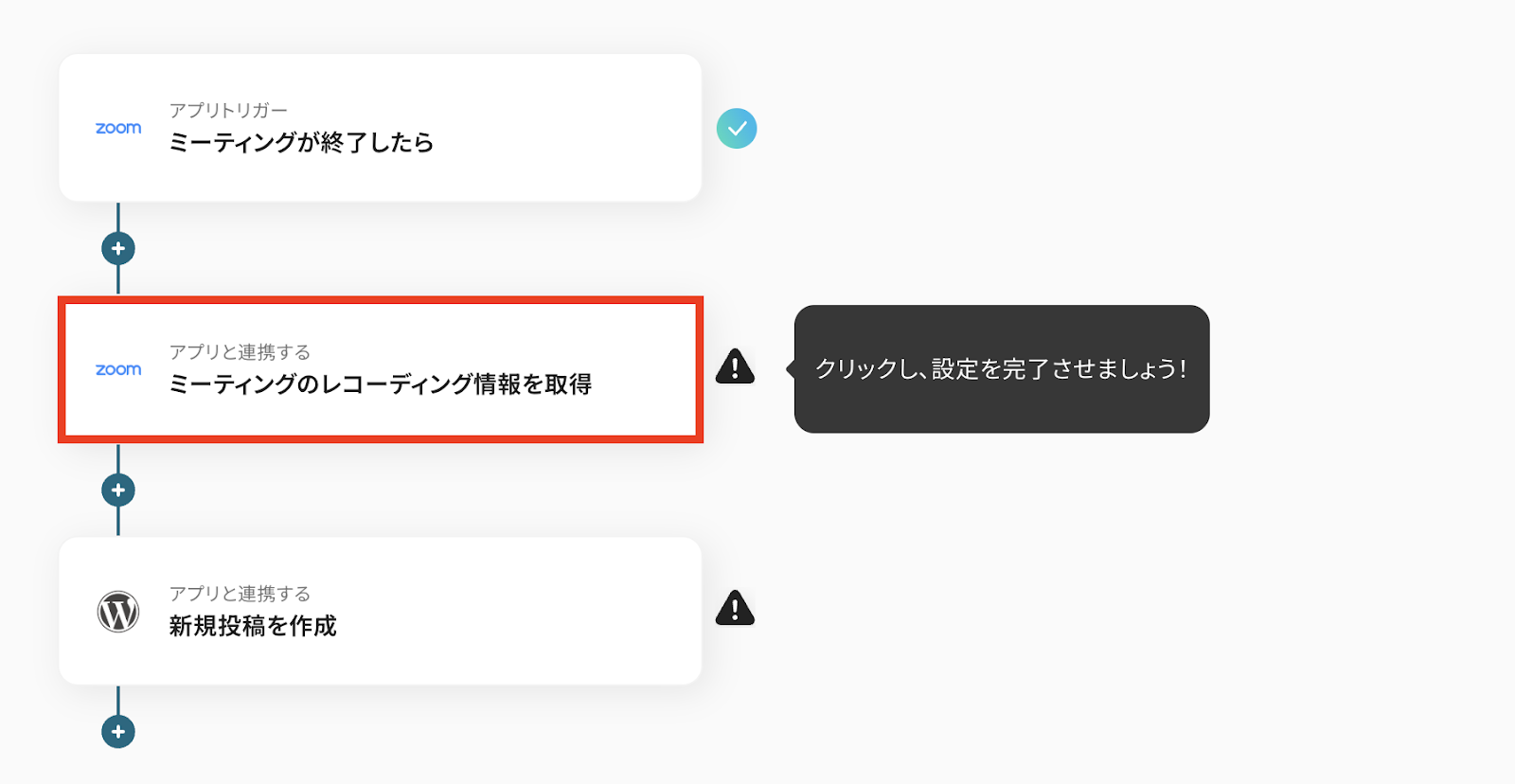
- 連携アカウントとアクションを選択
必要箇所を入力していきます。
「タイトル」:必要に応じて変更可能
「Zoomと連携するアカウント情報」:合っているか確認
「アクション」:「ミーティングのレコーディング情報を取得」を選択
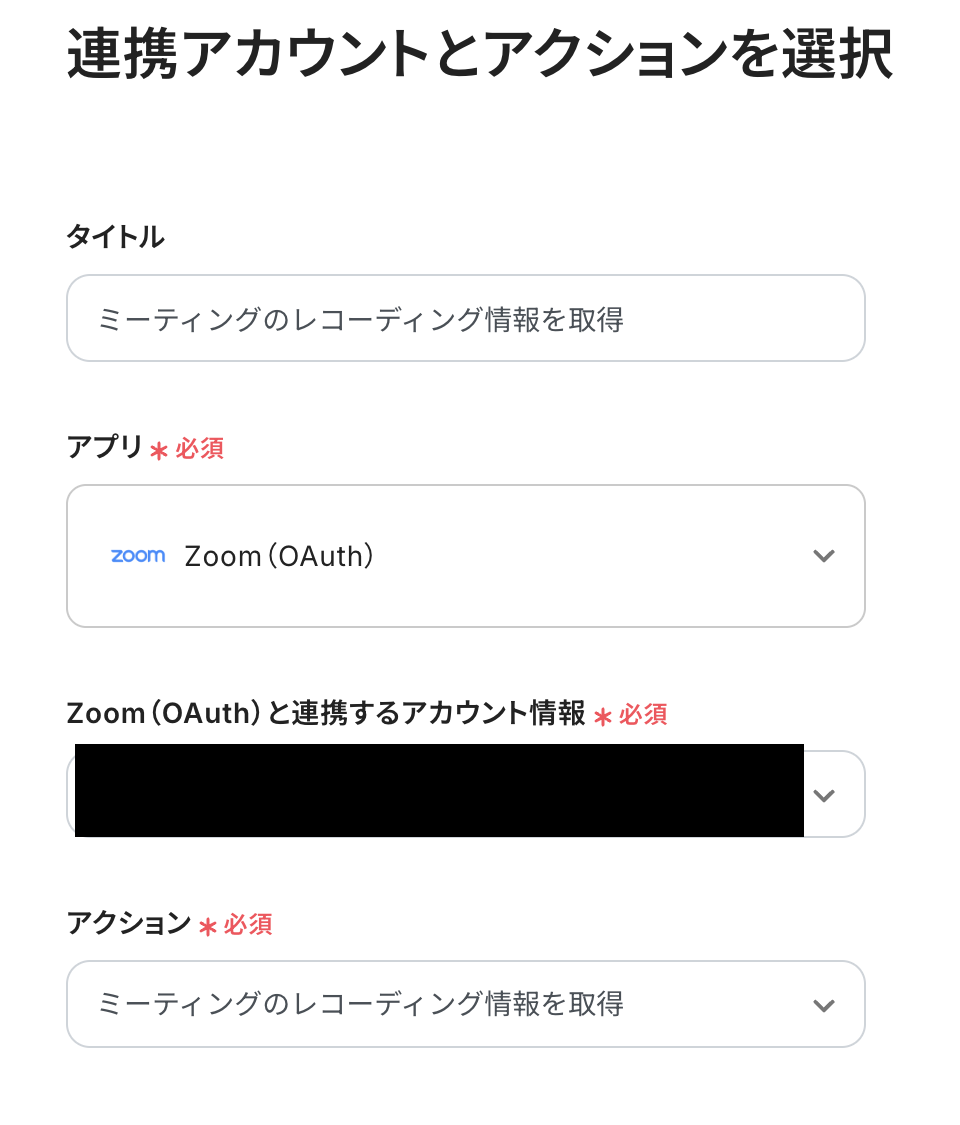
- APIの接続設定をする
「ミーティングID」を入力します。
ステップ3で取得したアウトプットを活用すると簡単に入力することができます!
①入力欄をクリックして、アウトプットを表示
②「ミーティングが終了したら」をクリック
③「ミーティングID」を選択
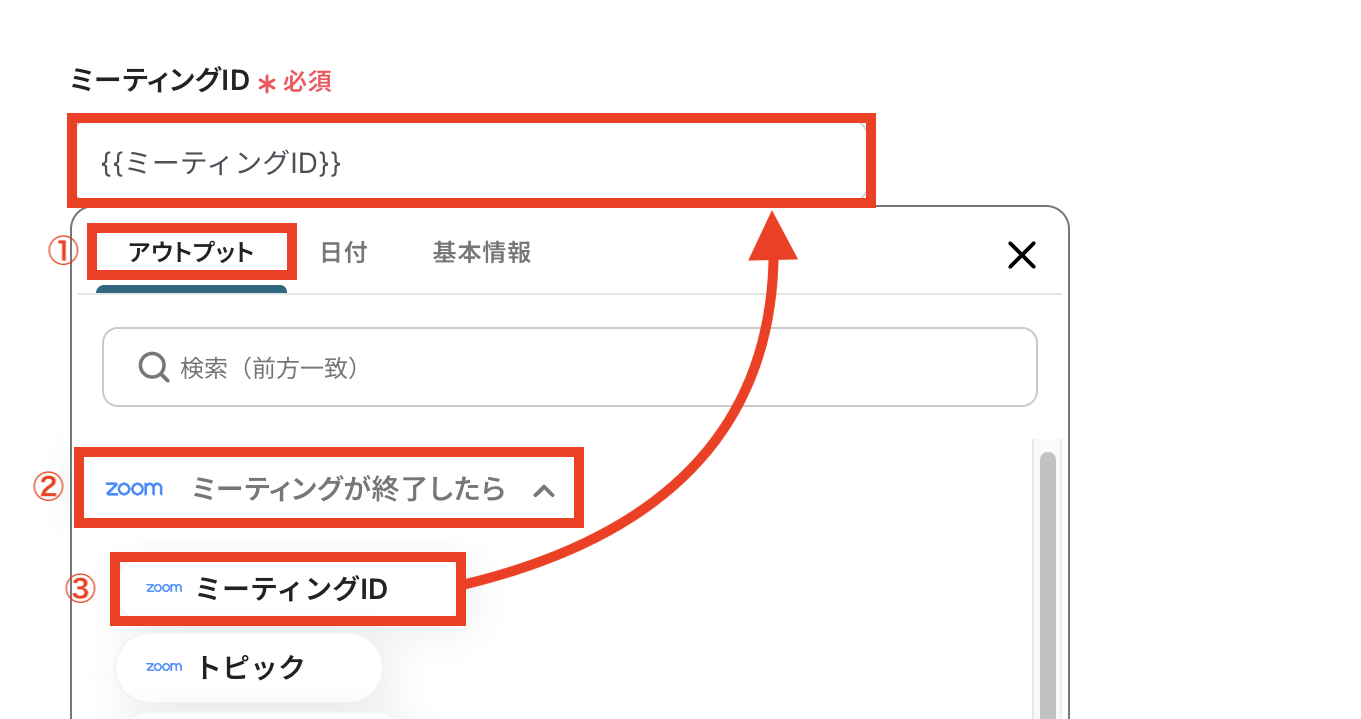
入力完了後「テスト」を押して、テストに成功したら「保存する」をクリックします。
これで、レコーディング情報がアウトプットされた状態になります!
(画像には表示されていませんが、実際にはアウトプットされた値が項目の横に表示されます。)
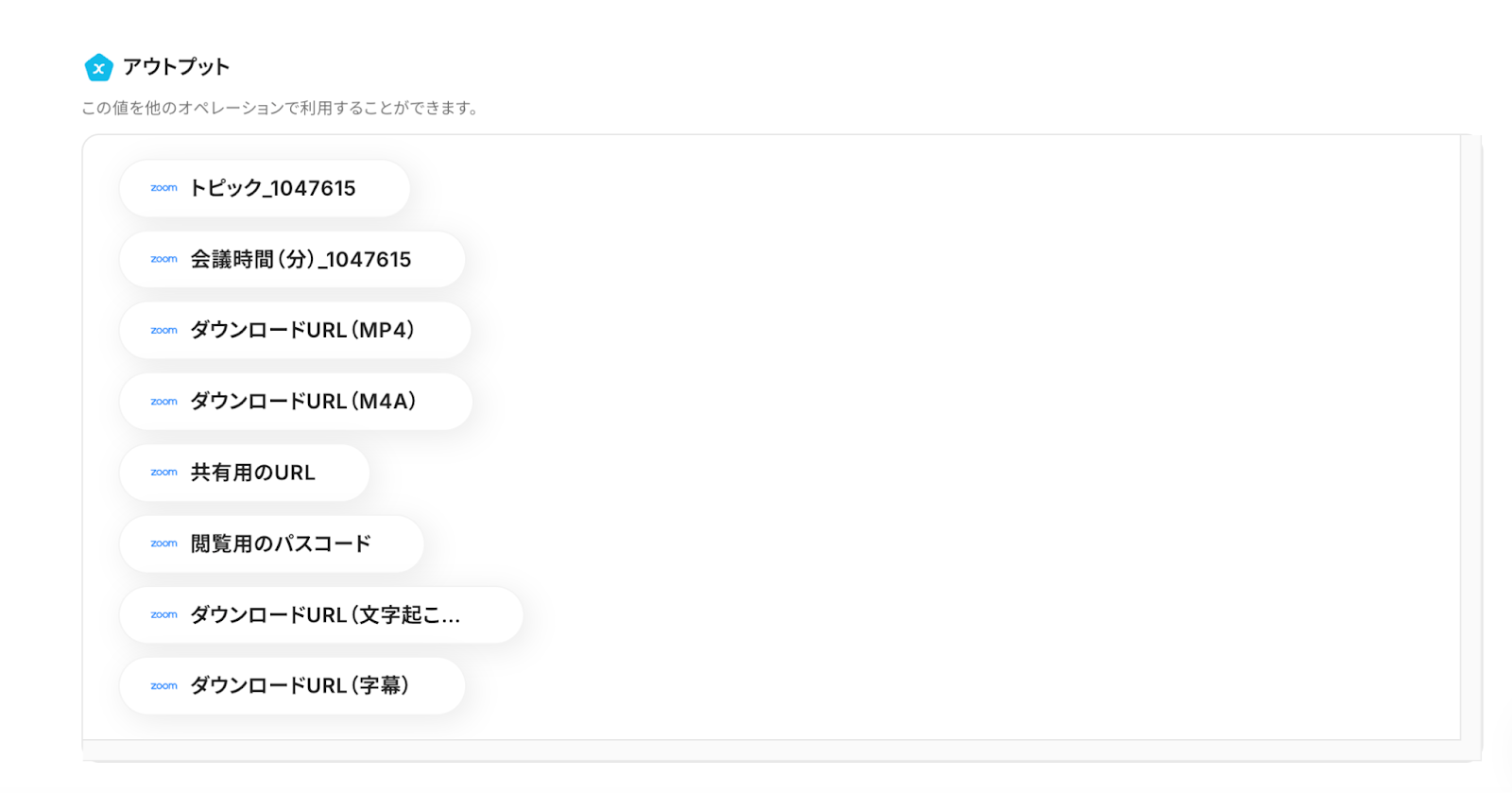
ステップ5:WordPressに投稿を作成する設定
- 新規投稿を作成」を開く
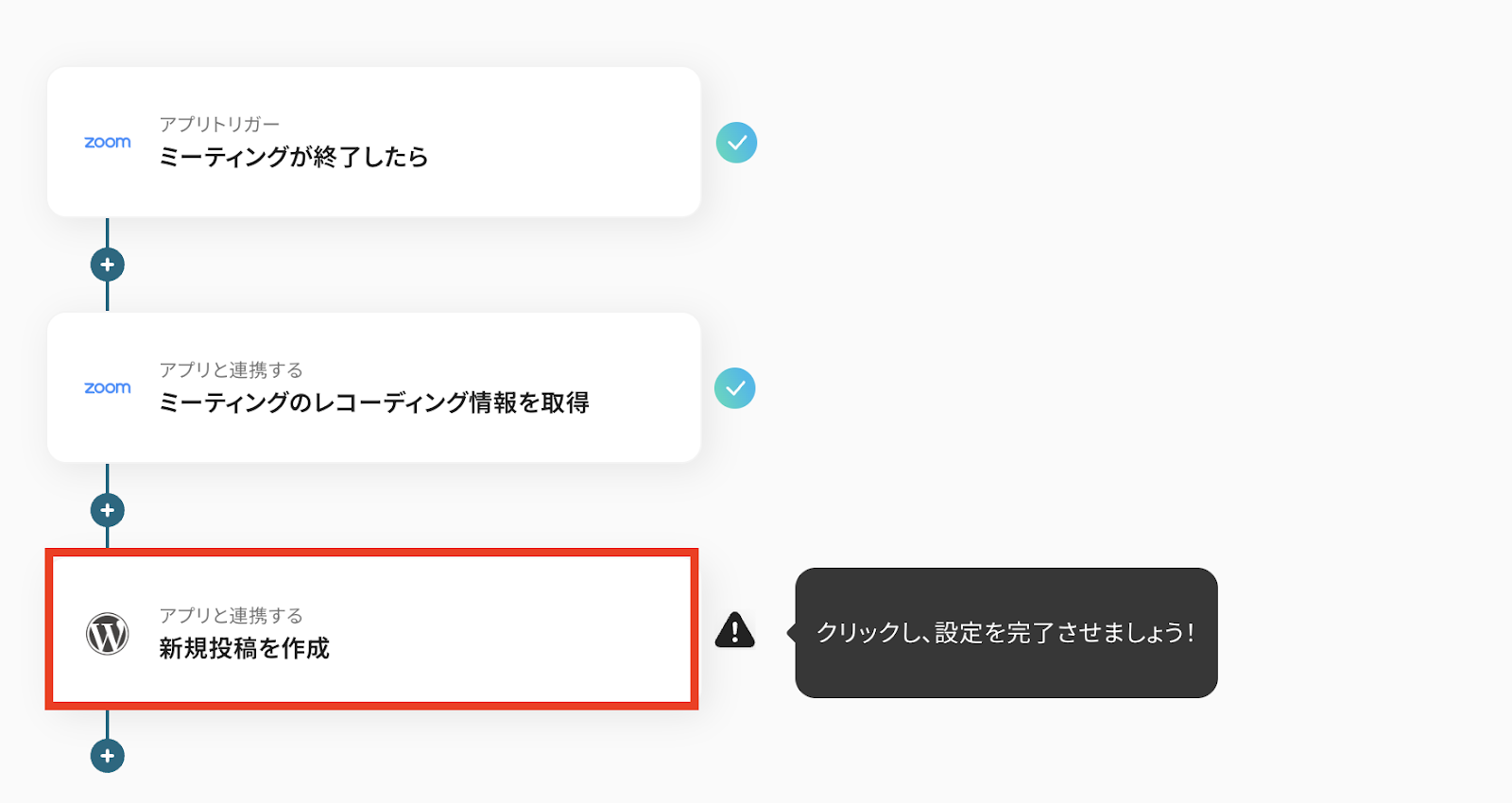
- 連携アカウントとアクションを選択する
必要箇所を入力していきます。
「タイトル」:必要に応じて変更可能
「WordPressと連携するアカウント情報」:合っているか確認
「アクション」:「新規投稿を作成」を選択
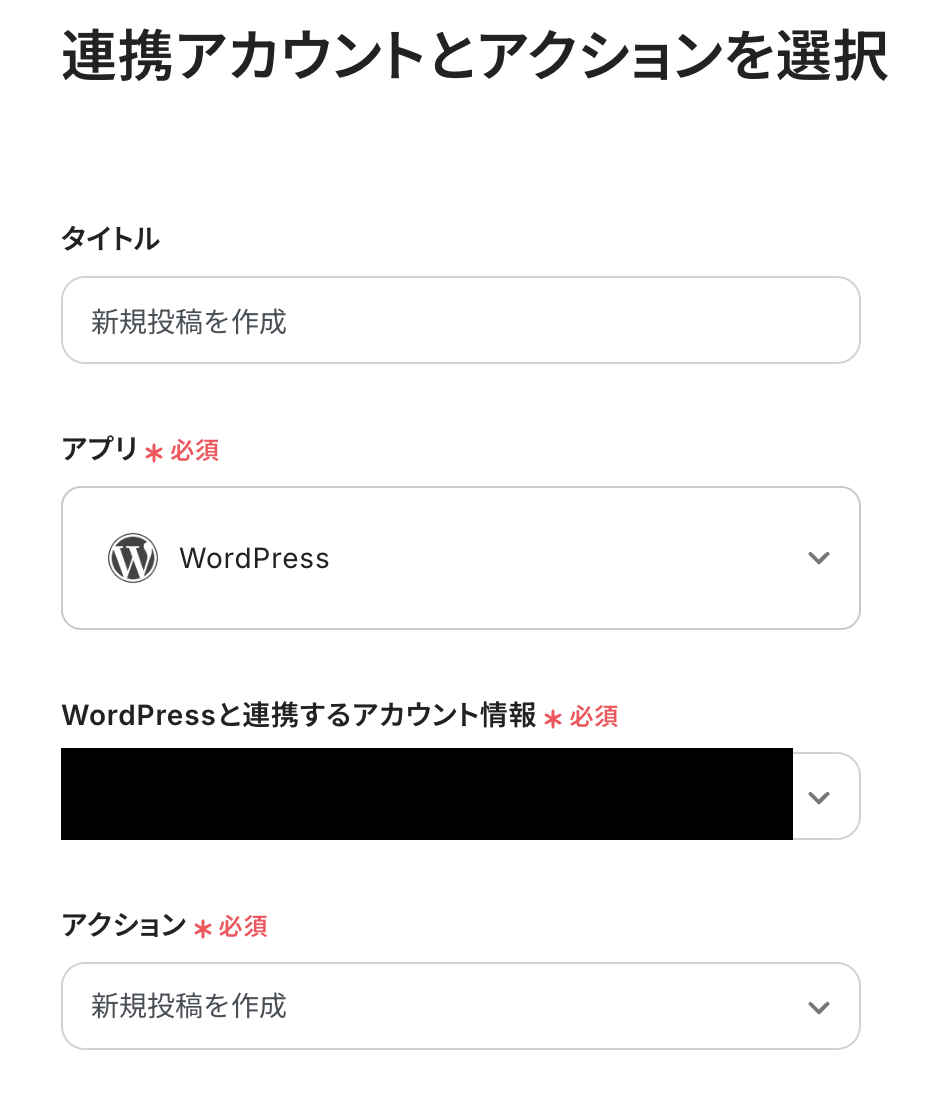
- APIの接続設定をする
「スラッグ」を入力します。
アウトプットを活用して、情報を引用しましょう。
今回は「ミーティングID」をスラッグとした場合の方法です。
①入力欄をクリックして、アウトプットを表示
②「ミーティングが終了したら」をクリック
③「ミーティングID」を選択
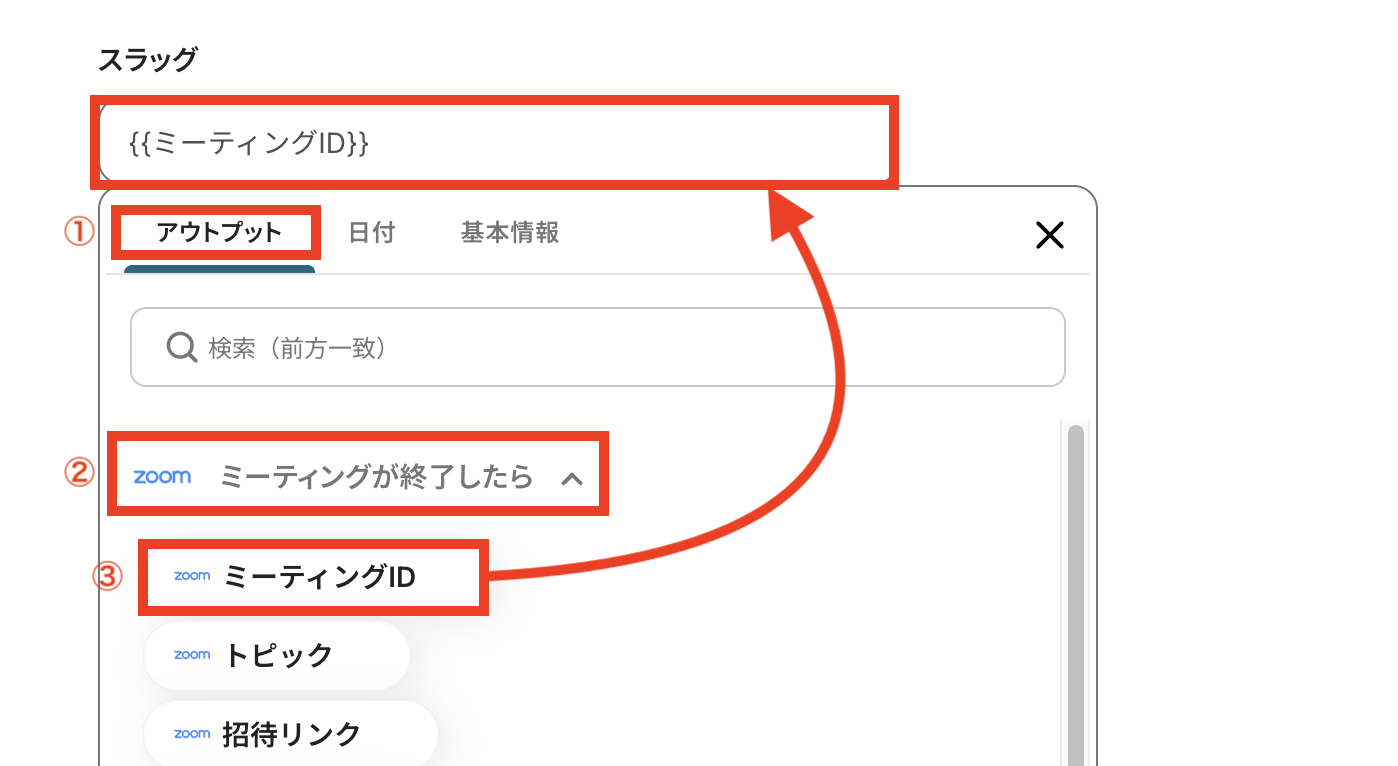
次に「ステータス」を選びます。そのまま公開するのか、下書き保存しておくのかなどを設定しましょう!
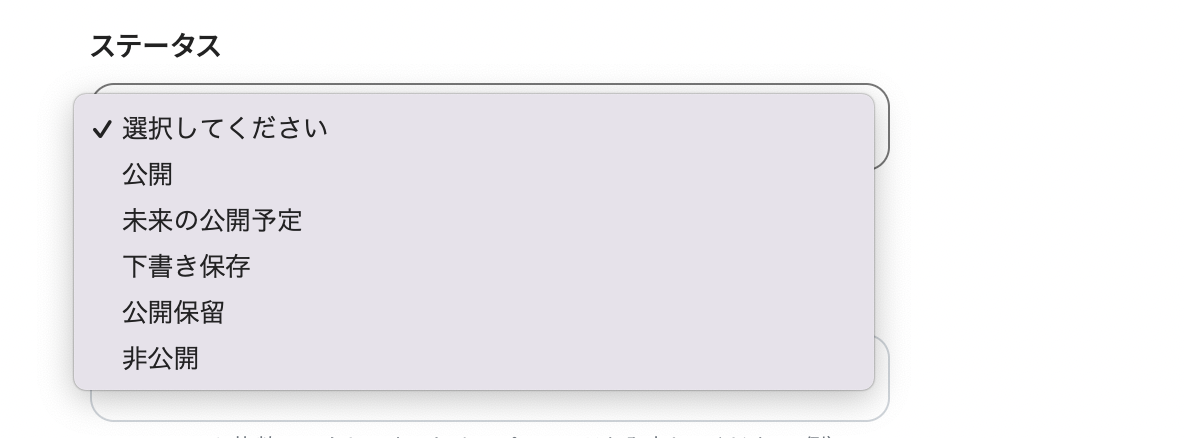
同じ要領でアウトプットを活用しながら、必要な項目を埋めていきましょう!
入力が完了したら「テスト」をクリックします。
テストに成功して、Wordpressに記事が投稿されたら「保存する」をクリックしましょう。
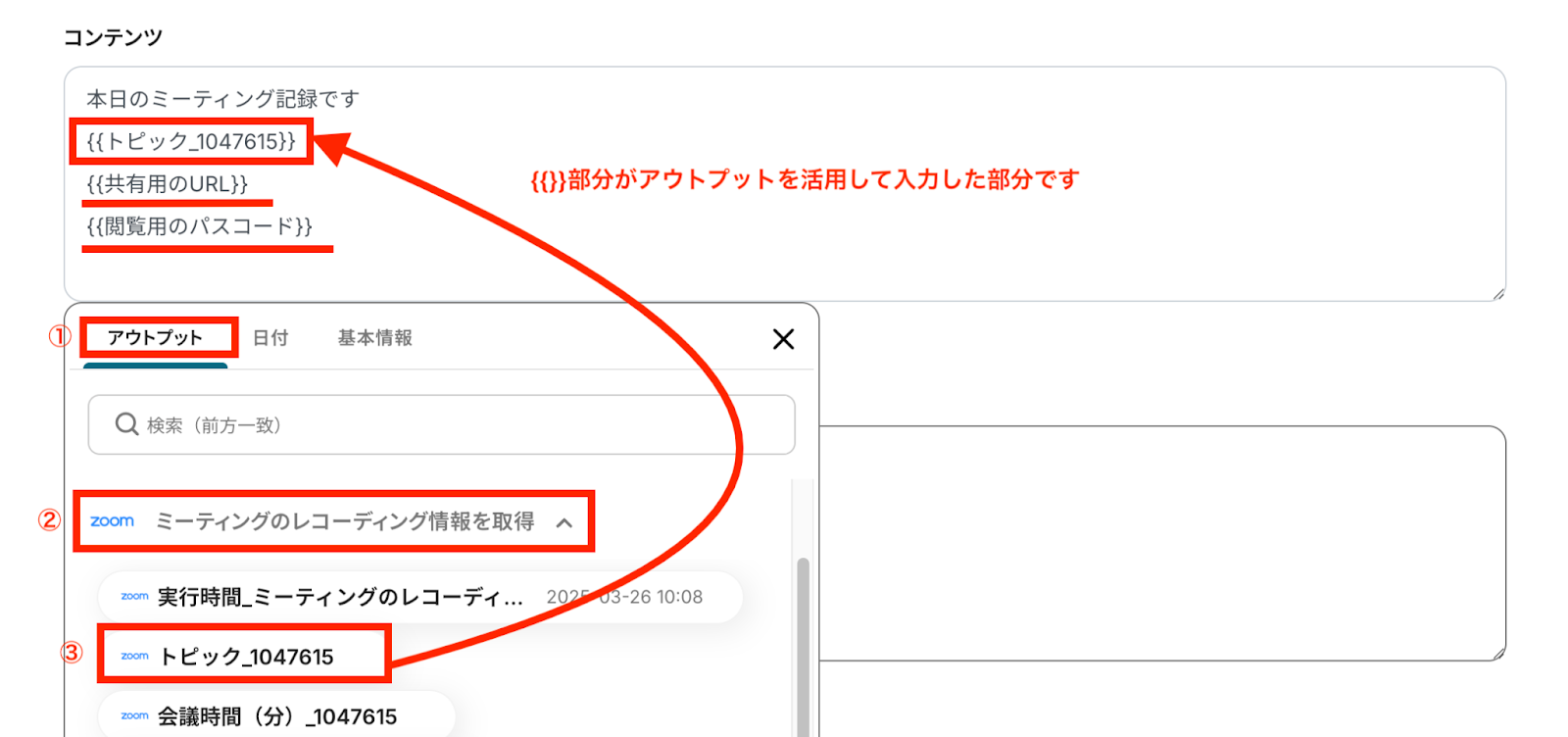
ステップ6:トリガーをONにして動作を確認
最後に「トリガーをON」をクリックして、自動化の設定は終了です。
フローボットが起動するか、動作を確認しましょう。
設定、お疲れ様でした!
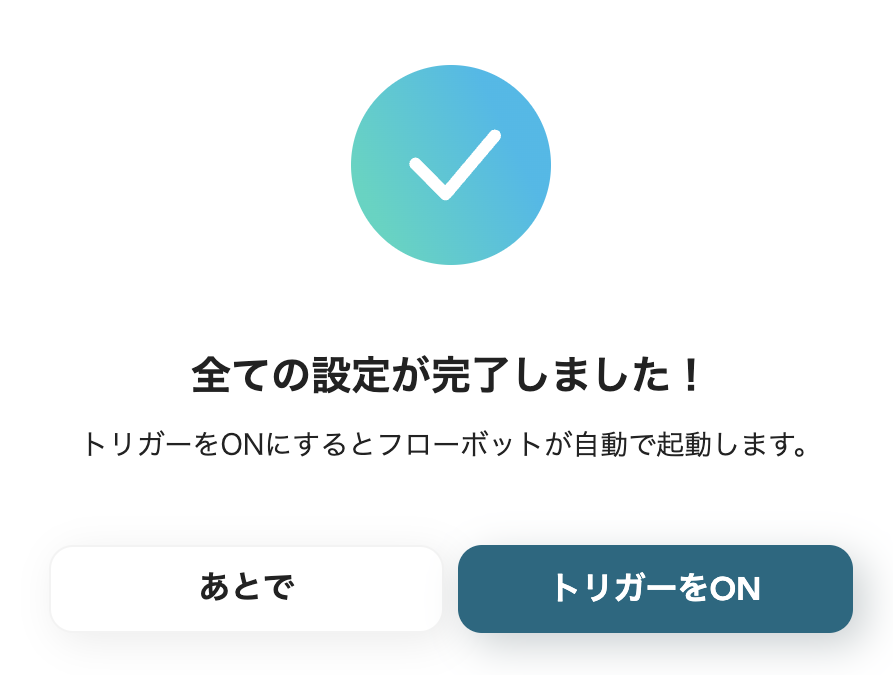
以上が、Zoomミーティングが終了したら録画リンクや概要をWordPressに投稿するための連携手順になります!
ZoomやWordPressのAPIを使ったその他の自動化例
ZoomとWordPressの連携以外にも、それぞれのAPIを活用することで、業務を効率化するさまざまな自動化が可能です。
以下に紹介するテンプレートは、すぐに使えるものばかりですので、ぜひ併せてご活用ください!
Zoomを使った便利な自動化例
会議URLの作成、登録者の追加、さらに会議URLの送信や録画データの保存まで自動化することができます。
Googleスプレッドシートで行が追加されたらZoomでウェビナーに登録者を追加する
試してみる
Googleスプレッドシートで行が追加されたらZoomでウェビナーに登録者を追加するフローです。
Salesforceから会議相手を選択してZoomの会議URLを作成する
試してみる
Salesforceから会議相手を選択してZoomの会議URLを作成するフローです。
Slackの投稿内容をもとにZoom会議を作成してメールでリンクを送付する
試してみる
■概要
「Slackの投稿内容をもとにZoom会議を作成してメールでリンクを送付する」ワークフローは、日程調整の業務効率化に寄与します。
チャット上の操作のみで会議の作成とメールの送付が完了するため、利便性が向上します。
■このテンプレートをおすすめする方
・Slackを日常的に利用している方
・チームメンバーとのコミュニケーションを効率的に行いたい方
・Zoomを使ったオンライン会議を頻繁に行っている方
・SlackとZoomを連携させて簡単に会議を設定したい方
・会議の設定やリンク共有を迅速に行いたい方
・メールでのリンク送付を自動化して作業効率を上げたい方
■注意事項
・SlackとZoomのそれぞれとYoomを連携してください。
・トリガーは5分、10分、15分、30分、60分の間隔で起動間隔を選択できます。
・プランによって最短の起動間隔が異なりますので、ご注意ください。
Zoomのウェビナーが終了したら、HubSpotで参加者情報をコンタクトに登録する
試してみる
■概要
「Zoomのウェビナーが終了したら、HubSpotで参加者情報をコンタクトに登録する」フローは、ウェビナー後のデータ管理を自動化する業務ワークフローです。
Yoomを活用することで、Zoomで集まった参加者情報をHubSpotにスムーズに連携し、手間なくコンタクト管理が可能になります。
これにより、マーケティング活動やフォローアップが効率化されます。
■このテンプレートをおすすめする方
・Zoomウェビナーを定期的に開催しているマーケティング担当者の方
・HubSpotを活用して顧客管理を行っている営業チームの方
・ウェビナー参加者の情報を効率的に管理したいと考えている企業の方
・手動でのデータ入力に時間を取られている事務担当者の方
■注意事項
・Zoom、HubSpotのそれぞれとYoomを連携してください。
・トリガーは5分、10分、15分、30分、60分の間隔で起動間隔を選択できます。
・プランによって最短の起動間隔が異なりますので、ご注意ください。
・「同じ処理を繰り返す」オペレーション間の操作は、チームプラン・サクセスプランでのみご利用いただける機能となっております。
フリープラン・ミニプランの場合は設定しているフローボットのオペレーションやデータコネクトはエラーとなりますので、ご注意ください。
・チームプランやサクセスプランなどの有料プランは、2週間の無料トライアルを行うことが可能です。無料トライアル中には制限対象のアプリや機能(オペレーション)を使用することができます。
Zoomミーティングが終了したら録画データをDropboxに自動保存する
試してみる
■概要
「Zoomミーティングが終了したら録画データをDropboxに自動保存する」ワークフローは、ZoomとDropboxの連携を活用して、会議録画の管理を効率化します。
ミーティング終了後、自動的に録画データがDropboxに保存されるため、手動での転送作業やデータ管理の手間を軽減できます。
■このテンプレートをおすすめする方
・Zoomを頻繁に利用し、ミーティング録画を効率的に管理したいビジネスパーソン
・録画データの保存や共有に時間を取られているチームリーダー
・Dropboxを既に活用しており、他のツールとの連携を強化したい企業
・ミーティング後のデータ整理を自動化して、業務効率を向上させたい管理者
・手動でのデータ保存作業を減らし、よりクリエイティブな業務に集中したい方
■注意事項
・Zoom、DropboxのそれぞれとYoomを連携してください。
・トリガーは5分、10分、15分、30分、60分の間隔で起動間隔を選択できます。
・プランによって最短の起動間隔が異なりますので、ご注意ください。
・Zoomのレコーディング情報を取得するためには、ミーティングデータがクラウドレコーディングされている必要があります。
・クラウドレコーディングはZoomの特定プランに限定されるためご注意ください。詳細はこちらをご参照ください。
・ダウンロード可能なファイル容量は最大300MBまでです。アプリの仕様によっては300MB未満になる可能性があるので、ご注意ください。
・トリガー、各オペレーションでの取り扱い可能なファイル容量の詳細は下記をご確認ください。
https://intercom.help/yoom/ja/articles/9413924
WordPressを使った便利な自動化例
記事の新規作成、更新、通知を自動化することができます。
また、ユーザー登録も自動化できるため、登録にかかる手間を削減できるだけでなく登録漏れなどのミス防止にも繋がります。
Google Workspaceで従業員が登録されたらWordPressにユーザーを追加する
試してみる
Google Workspaceで従業員が登録されたらWordPressにユーザーを追加するフローです。
Googleフォームの内容を用いてWordPressで記事を新規投稿する
試してみる
Googleフォームの内容を用いてWordpressで記事を新規投稿するフローです。
Notionでページが更新されたら、WordPressで投稿を更新する
試してみる
■概要
このワークフローでは、Notionでのコンテンツ編集が自動的にWordPressに反映され、手動での更新作業を省くことが可能です。この自動化により、コンテンツ管理の効率が向上し、一貫性のあるウェブサイト運営を実現します。
Yoomを利用すると、プログラミング不要で簡単にアプリ同士を連携することができます。
■このテンプレートをおすすめする方
・NotionとWordPressを日常的に利用しているサイト運営者の方
・コンテンツの更新作業を自動化し、効率化を図りたいブロガーやマーケターの方
・Yoomを活用して業務ワークフローを構築し、業務効率を向上させたい企業の担当者の方
・手動でのデータ更新に時間を取られず、他の重要業務に集中したい方
■注意事項
・NotionとWordPressのそれぞれとYoomを連携してください。
・トリガーは5分、10分、15分、30分、60分の間隔で起動間隔を選択できます。
・プランによって最短の起動間隔が異なりますので、ご注意ください。
WordPressで投稿が公開されたらGmailを通知する
試してみる
Wordpressで投稿が公開されたらGmailを通知するフローです。
フォームの内容をChatGPTで整理し、WordPressに下書きを作成する
試してみる
■概要
「フォームの内容をChatGPTで整理し、WordPressに下書きを作成する」ワークフローは、コンテンツ作成の手間を軽減する業務ワークフローです。
これにより、コンテンツ作成のプロセスがスムーズになります。
■このテンプレートをおすすめする方
・ブログ記事の作成に時間を取られがちなブロガーやコンテンツクリエイターの方
・ChatGPTとWordPressを連携させて効率的にコンテンツを管理したい方
・定期的にブログ更新を行っているが、記事のアイデア出しに悩んでいる方
・自動化を活用して業務の効率化を図りたいWebマーケターの方
■注意事項
・ChatGPT、WordPressのそれぞれとYoomを連携してください。
・ChatGPT(OpenAI)のアクションを実行するには、OpenAIのAPI有料プランの契約が必要です。(APIが使用されたときに支払いができる状態)
https://openai.com/ja-JP/api/pricing/
・ChatGPTのAPI利用はOpenAI社が有料で提供しており、API疎通時のトークンにより従量課金される仕組みとなっています。そのため、API使用時にお支払いが行える状況でない場合エラーが発生しますのでご注意ください。
終わりに
ZoomとWordPressの連携は、これまで専門知識がないと難しいと感じていた方も多いかもしれません。ですが、Yoomを使えばプログラミングの知識がなくても、録画リンクの投稿やウェビナー情報の整理など、日々の業務をスムーズに進められるようになります。
この記事で紹介したような連携フローは、すべてYoomで簡単に始めることができます。
まずは無料登録して、あなたの業務にもYoomの便利さを取り入れてみてください!